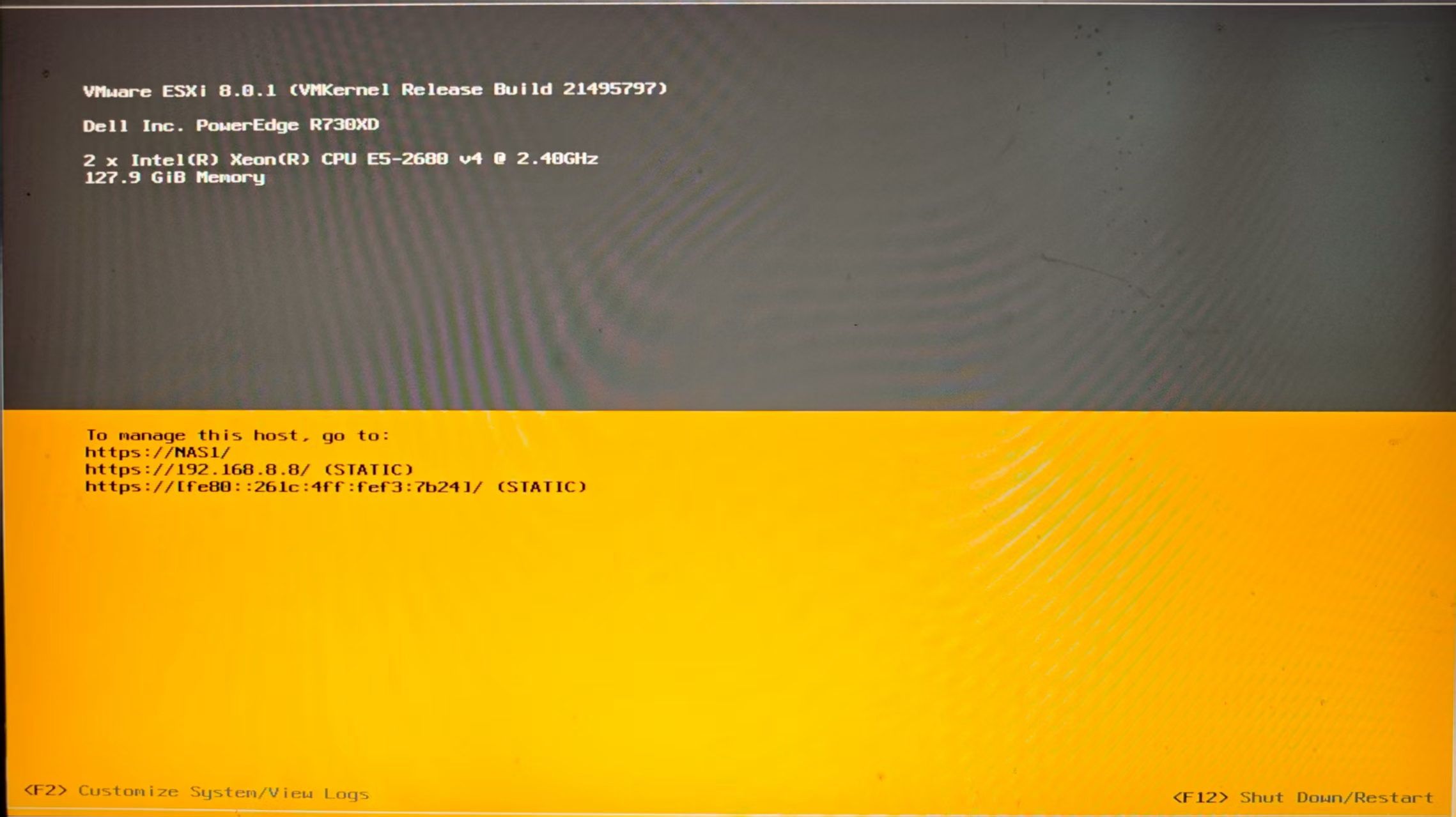🔥2025最新ESXi安装黑群晖教程
参考:
制作系统盘
进入镜像定制页面:https://rrorg.github.io/rr/issues.html
选择格式为: flat,模型为: DS920+, 版本为:7.2.1(版本和机型可以根据自己的需求来选择)
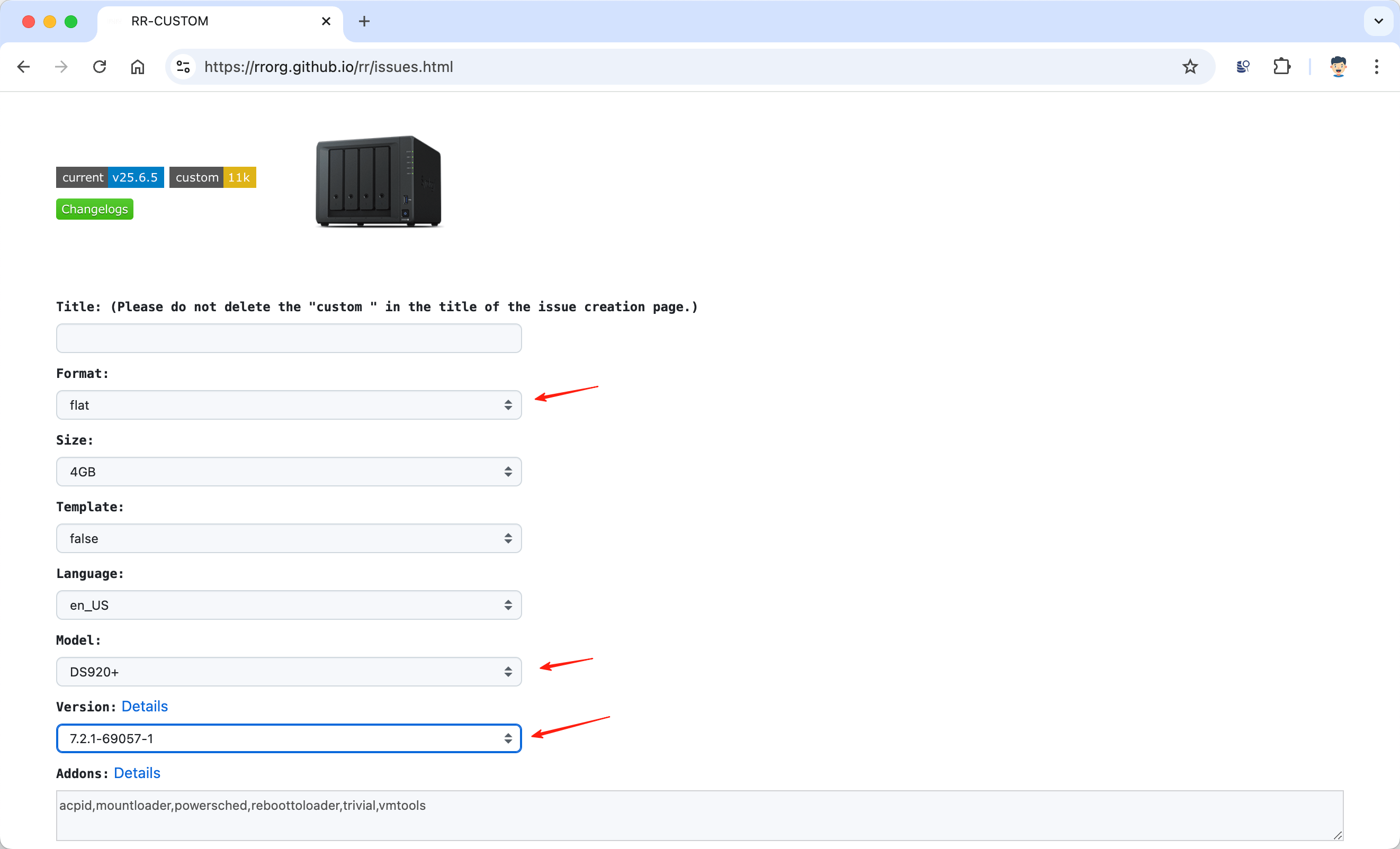
点击创建:(这个UI界面,太刺眼了吐槽一下)
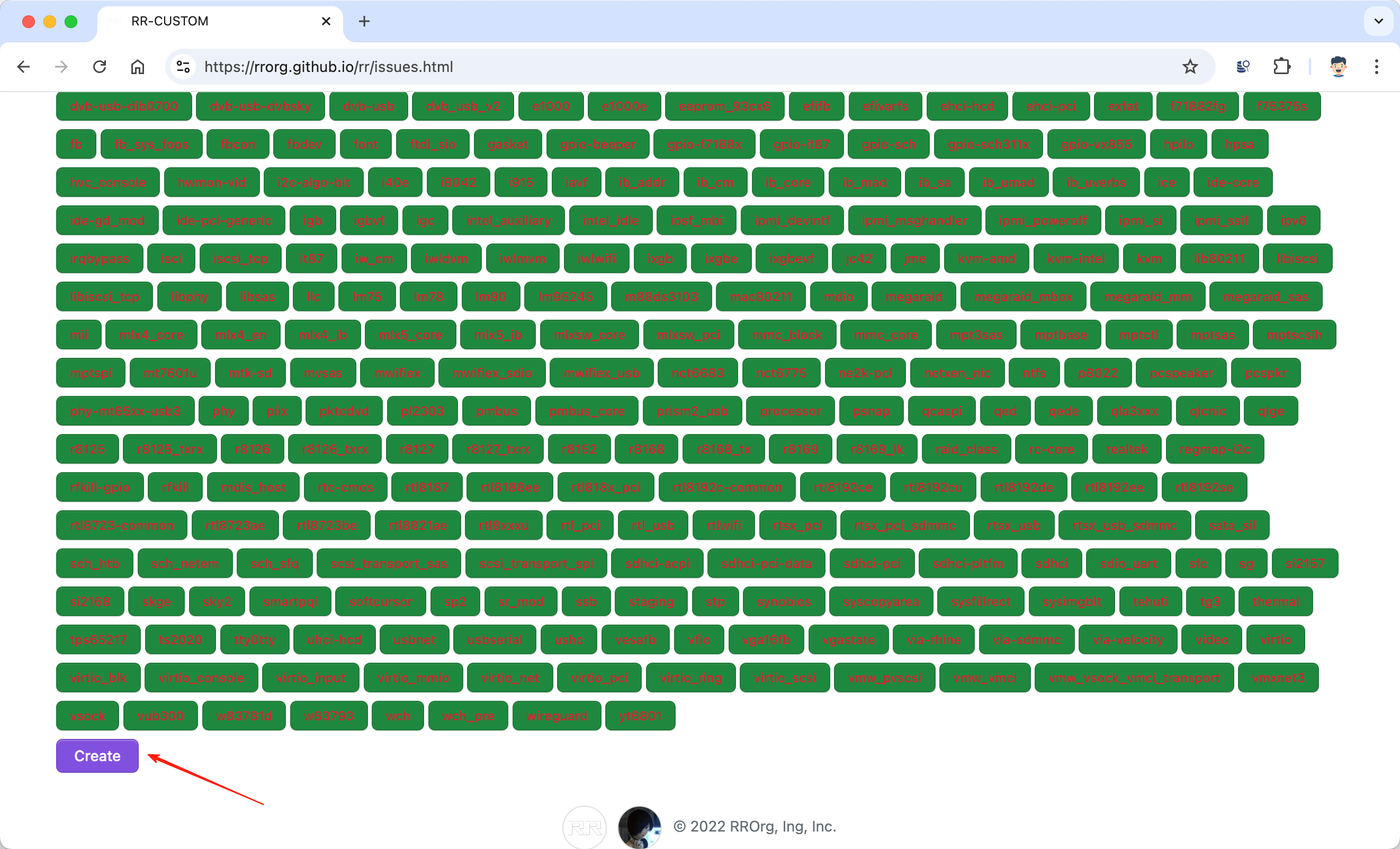
创建后,在这里可以获取产物:
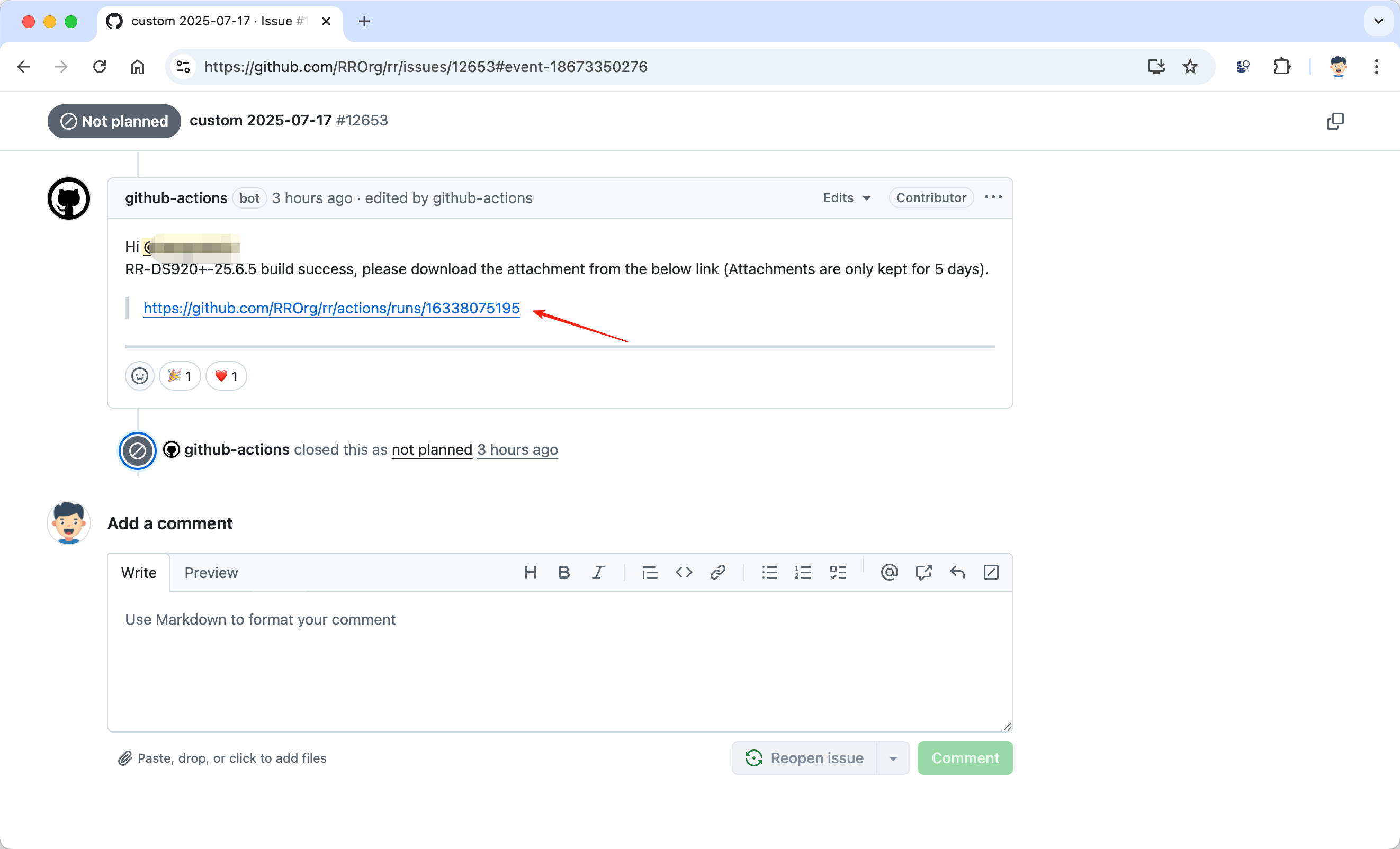
等待完成,点击下载:
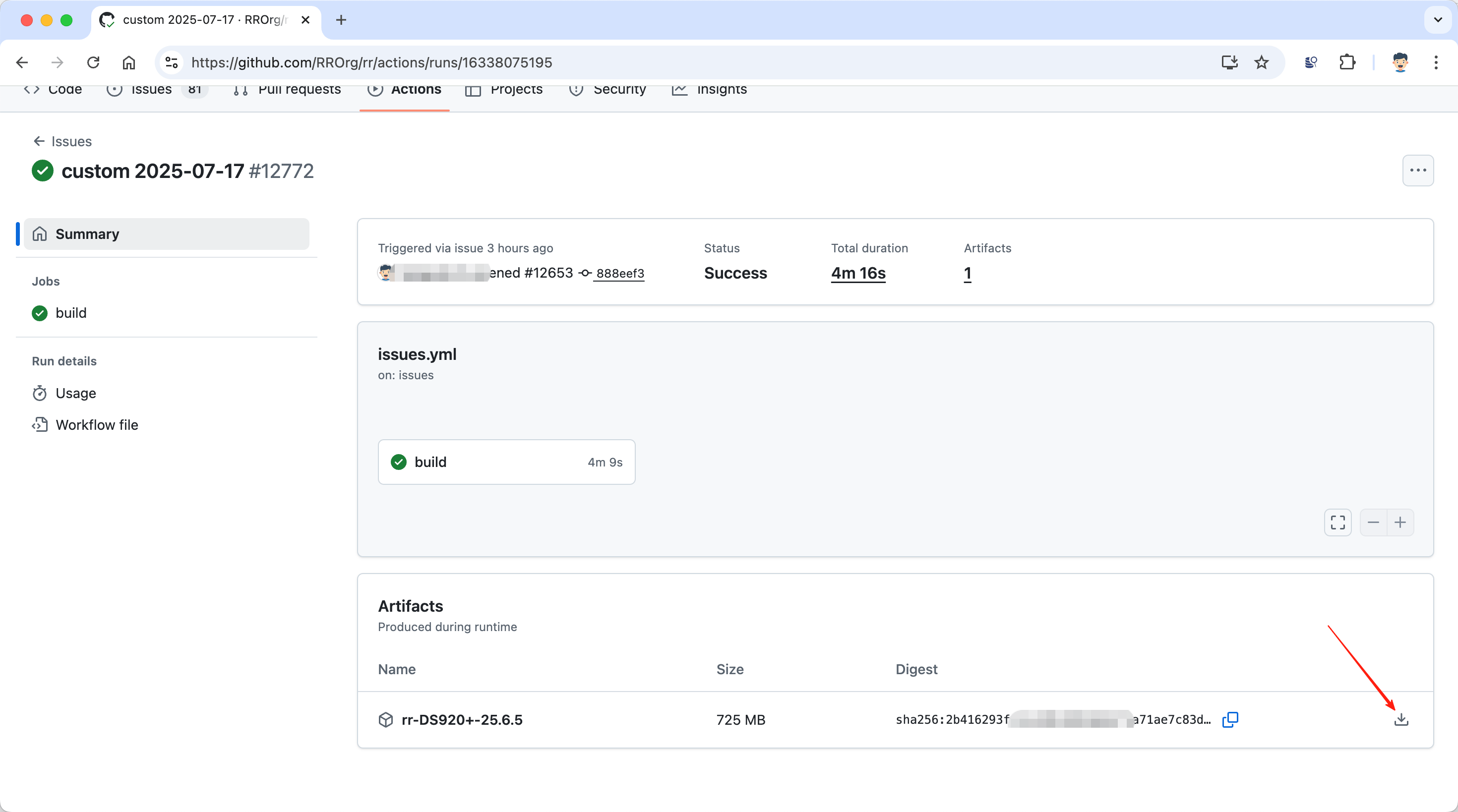
下载后解压,然后将这两个文件上传到服务器会,会自动合并成一个文件:
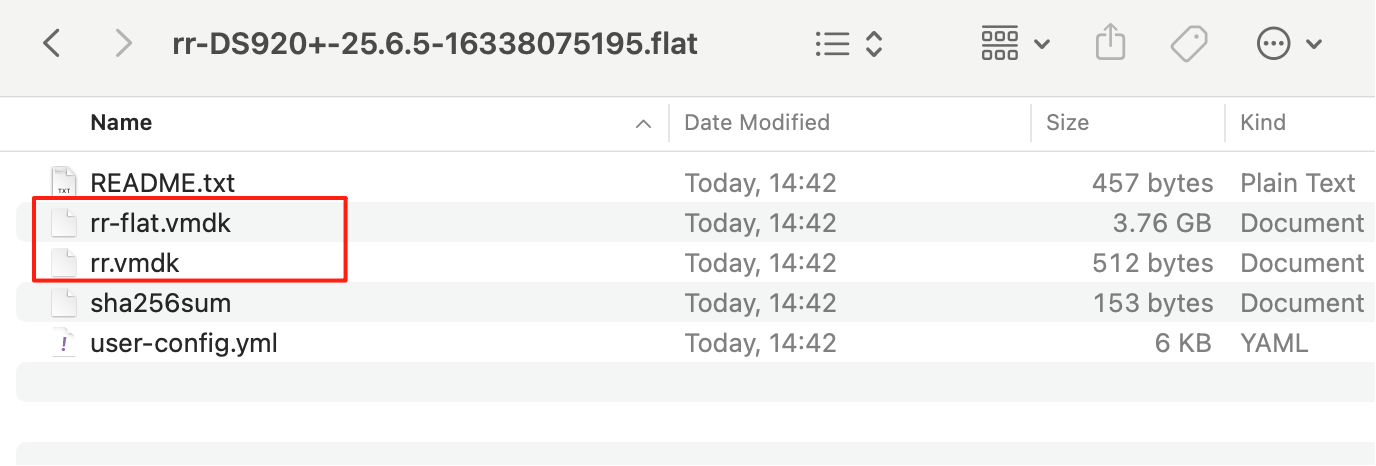
安装虚拟机
创建虚拟机:
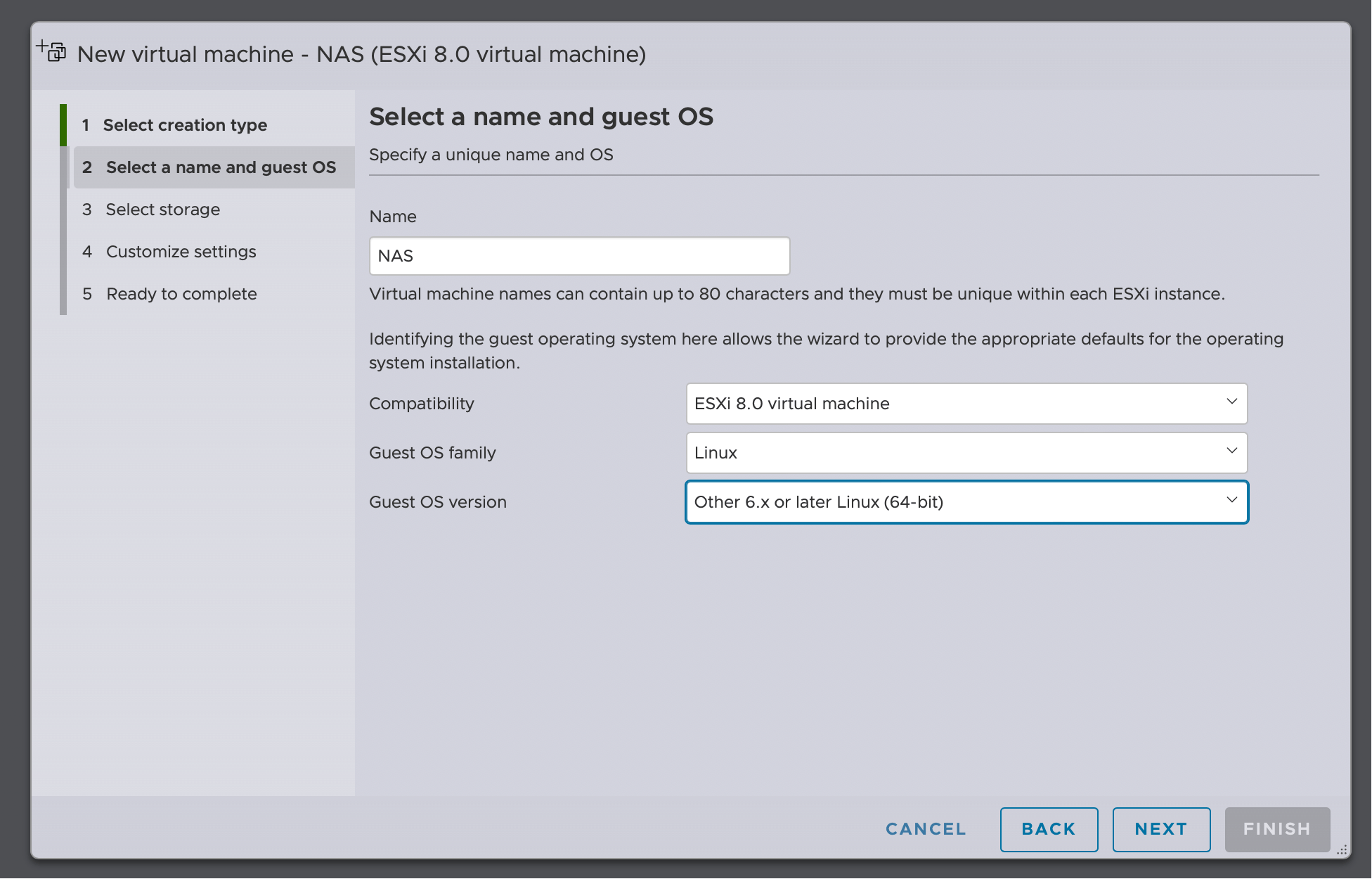
选择磁盘:
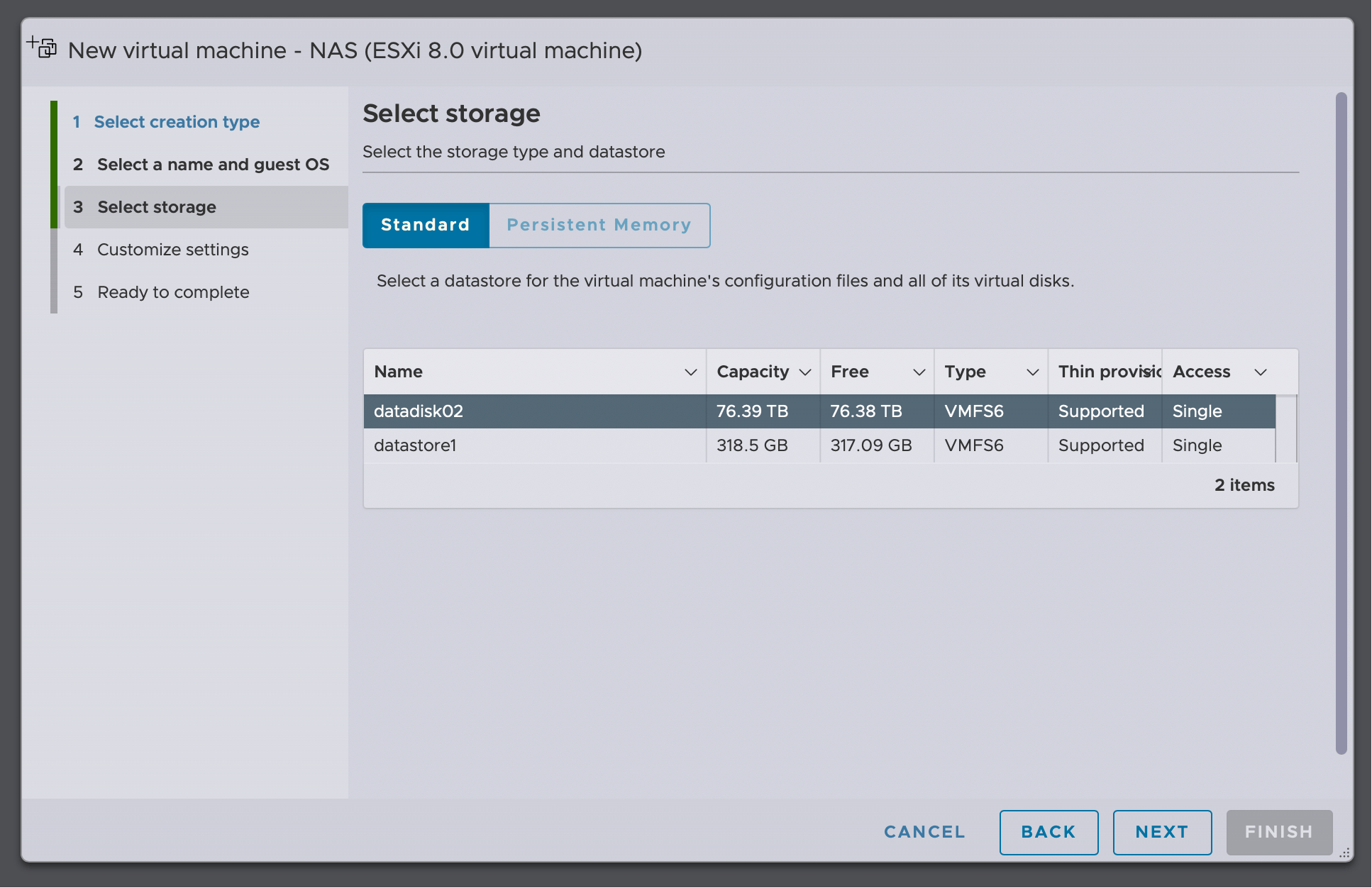
保持如下配置即可:
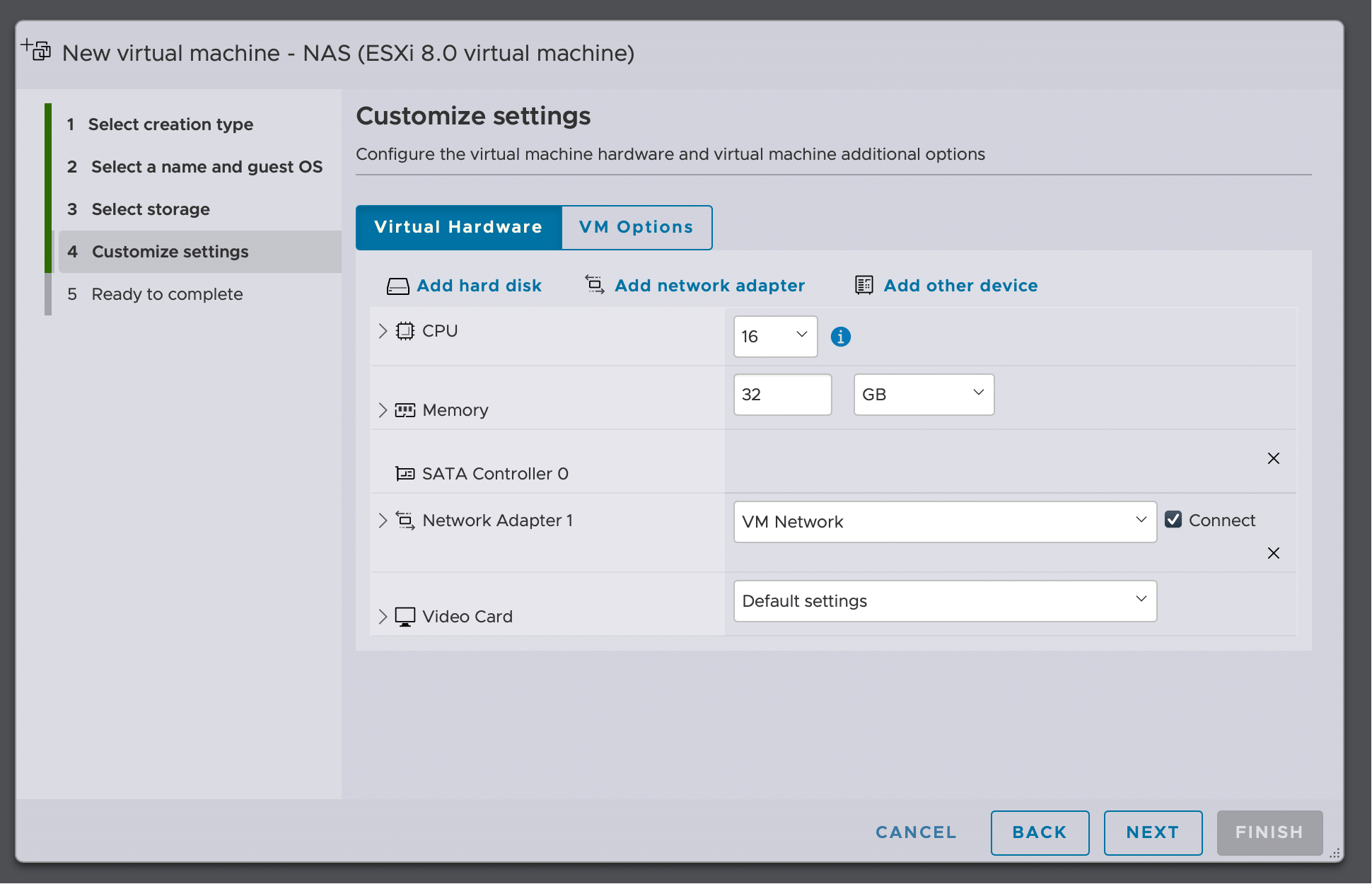
配置虚拟机参数:去掉 EFI 配置
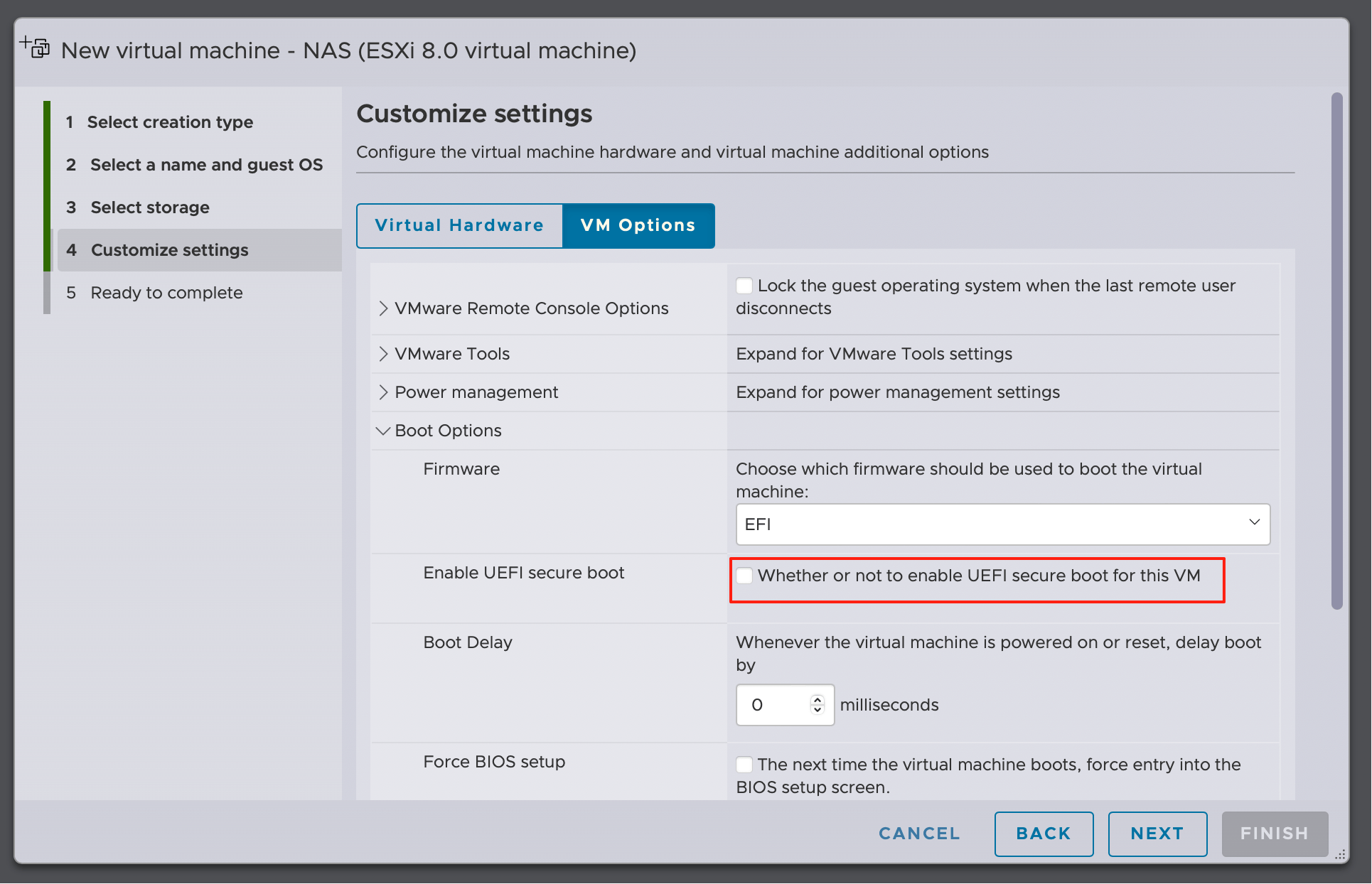
执行创建:
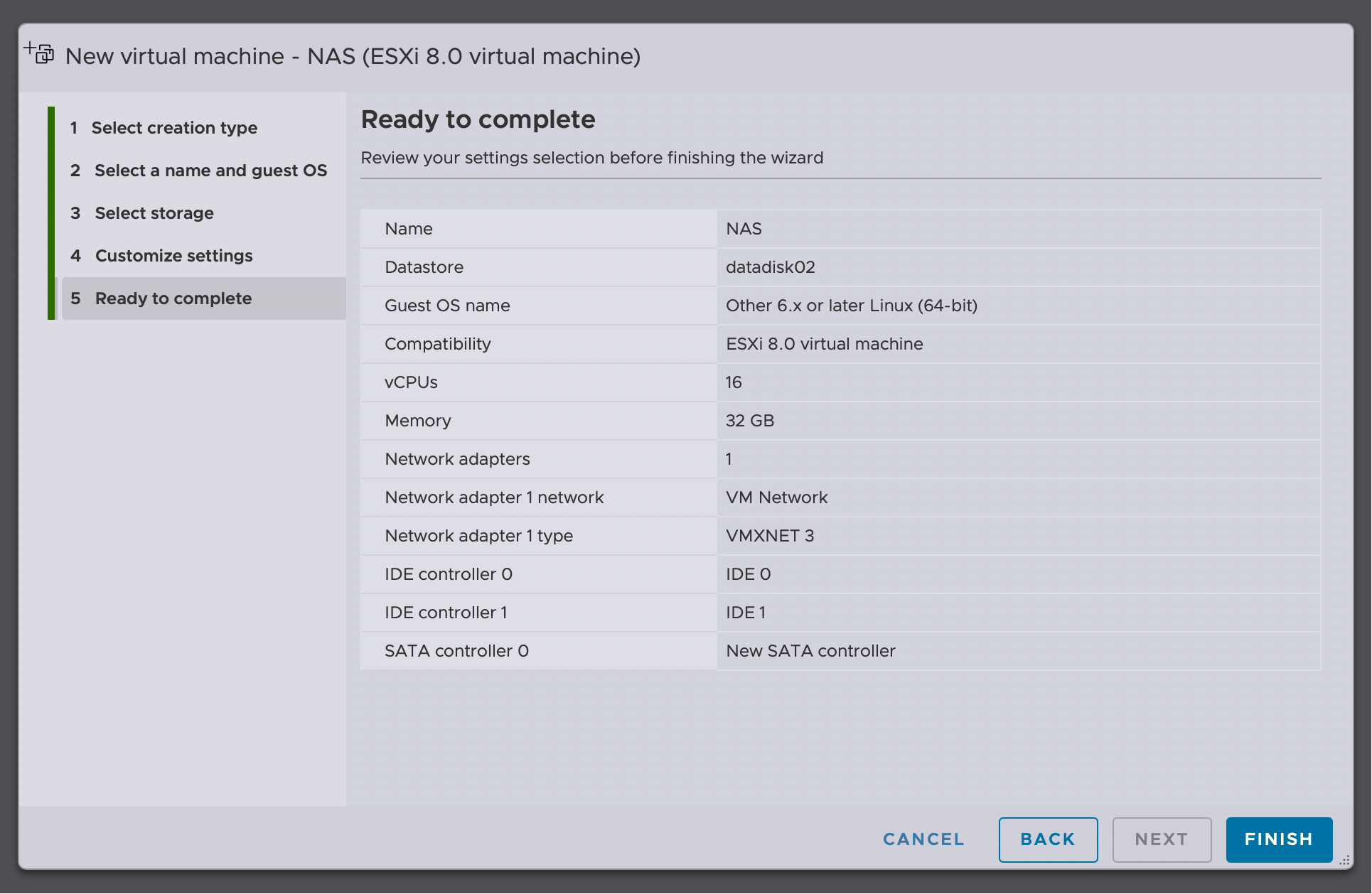
添加磁盘
添加一块已存在的磁盘
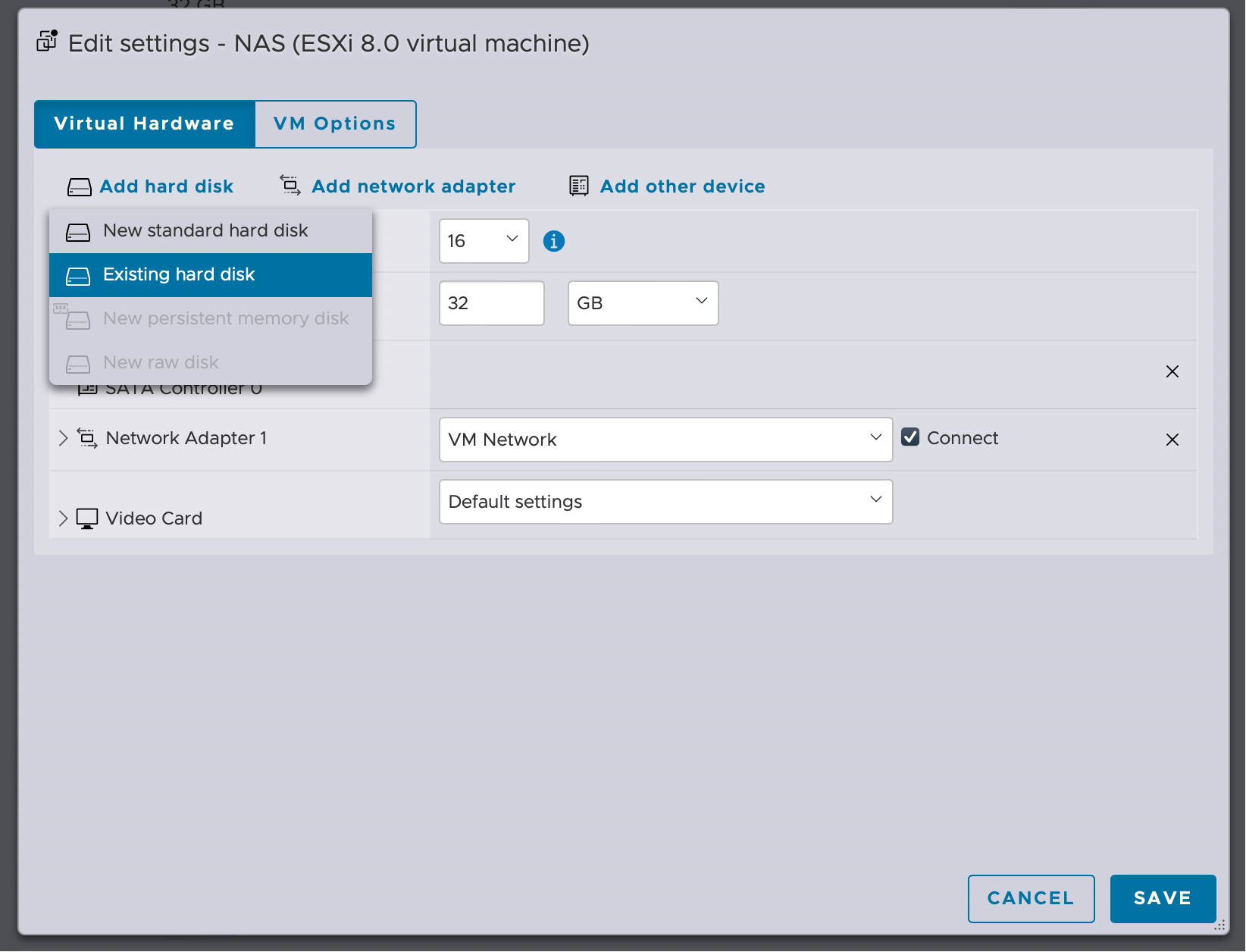
选择 rr对应的磁盘
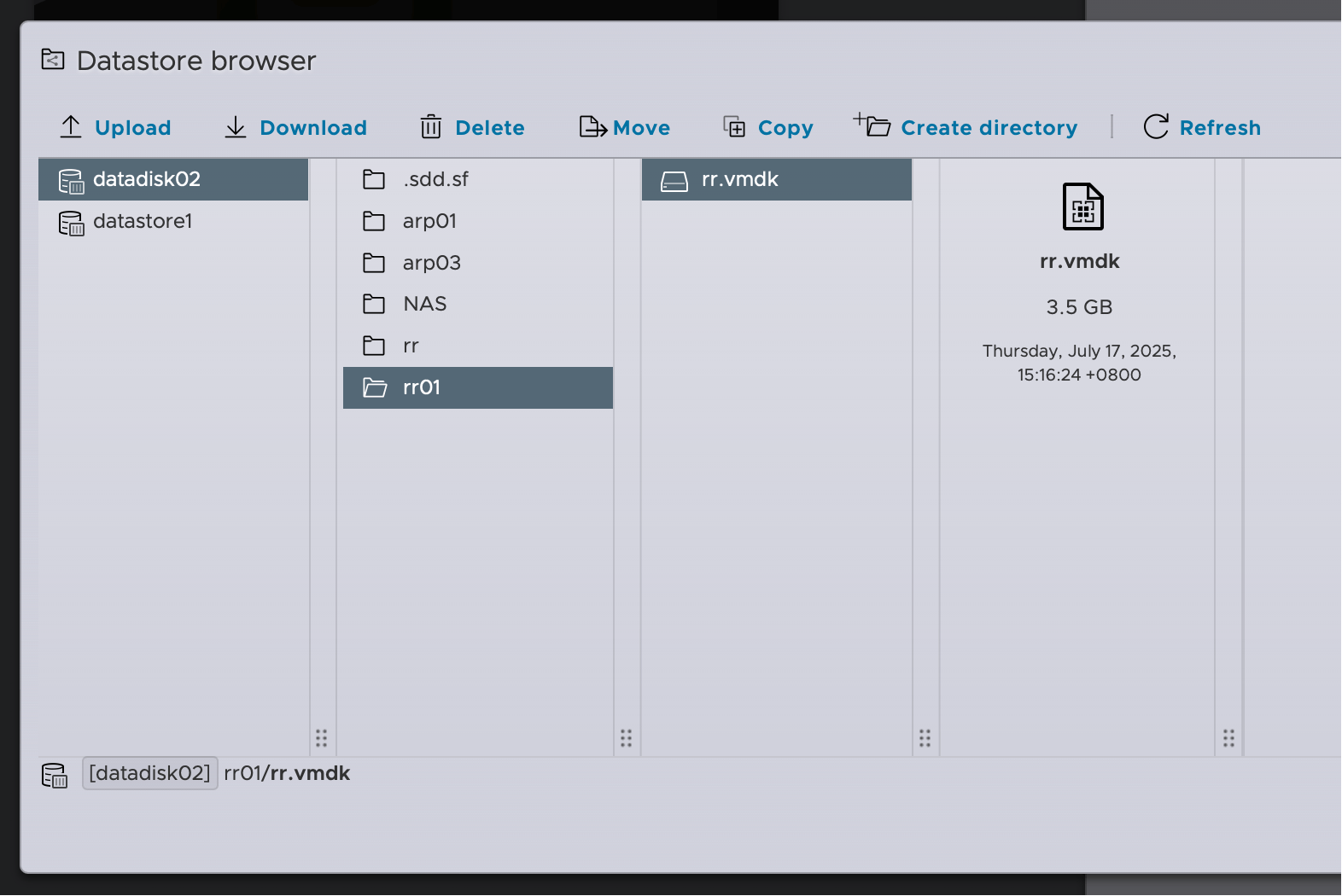
创建一个标准磁盘:
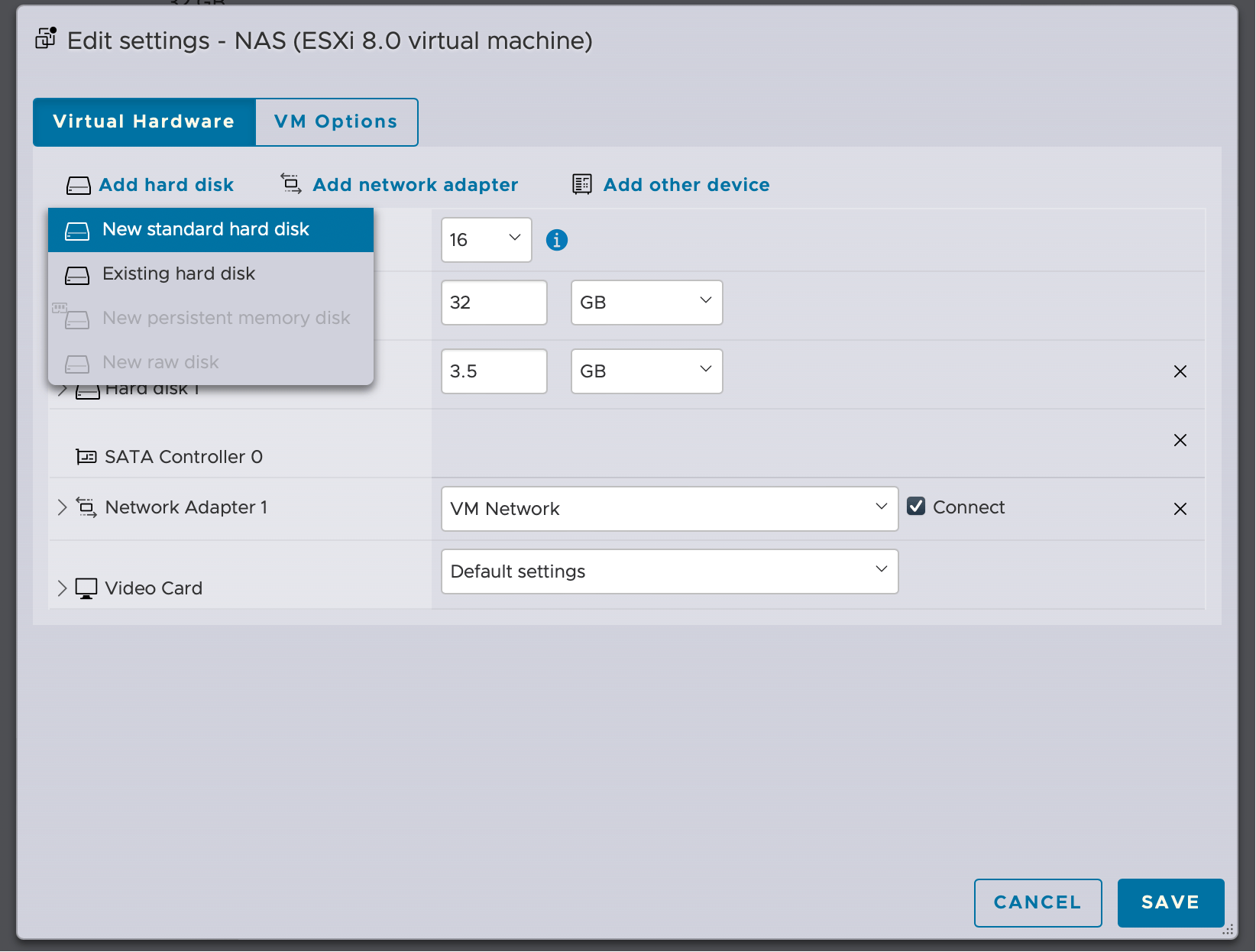
选择对应的容量:
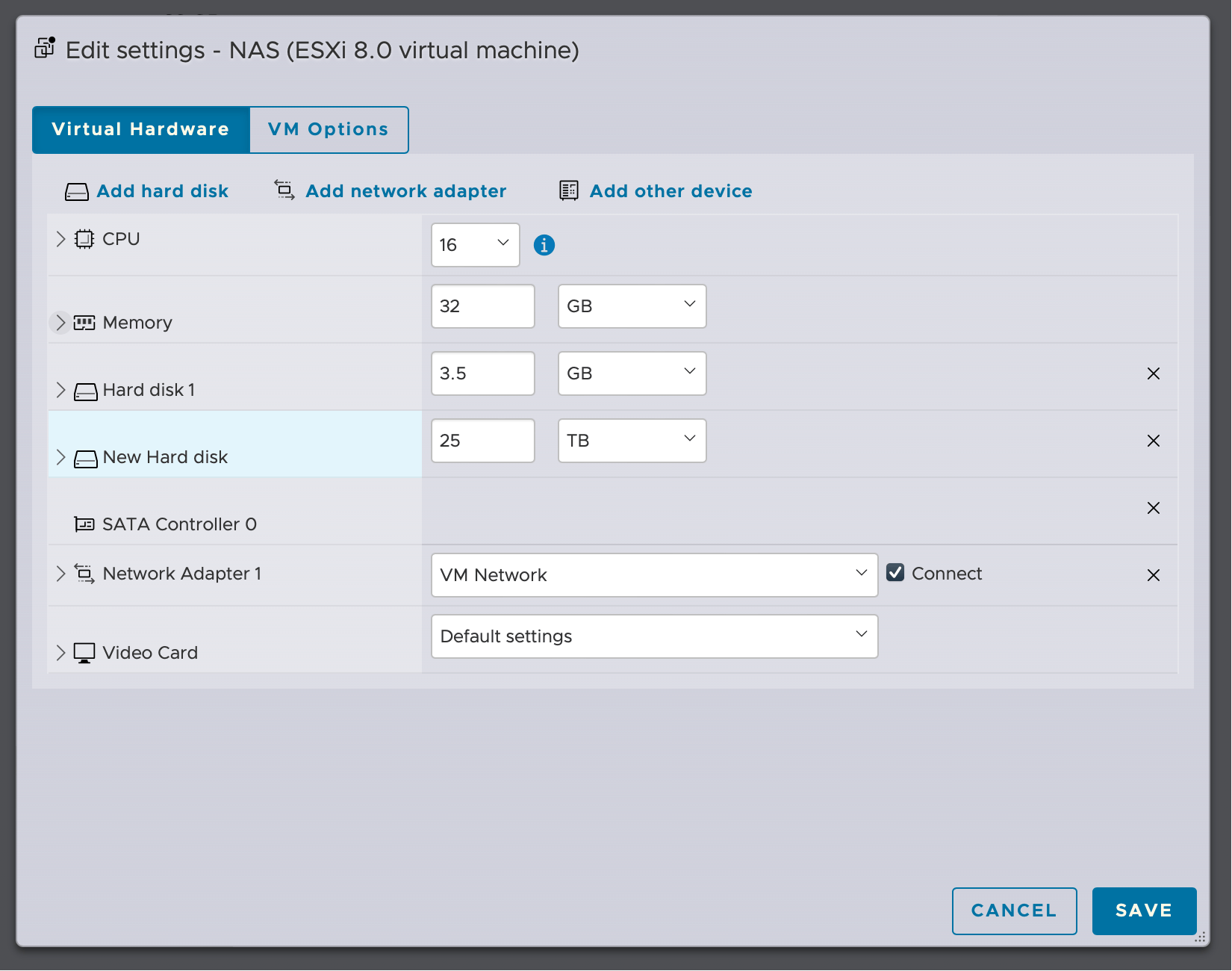
网络环境
由于公司的内网DHCP服务有多台,配置计较混乱。所以临时将服务器挂载一个路由器上,里面就3个设备。等安装成功后,设置静态IP,再把服务器网络切换回去就行了。
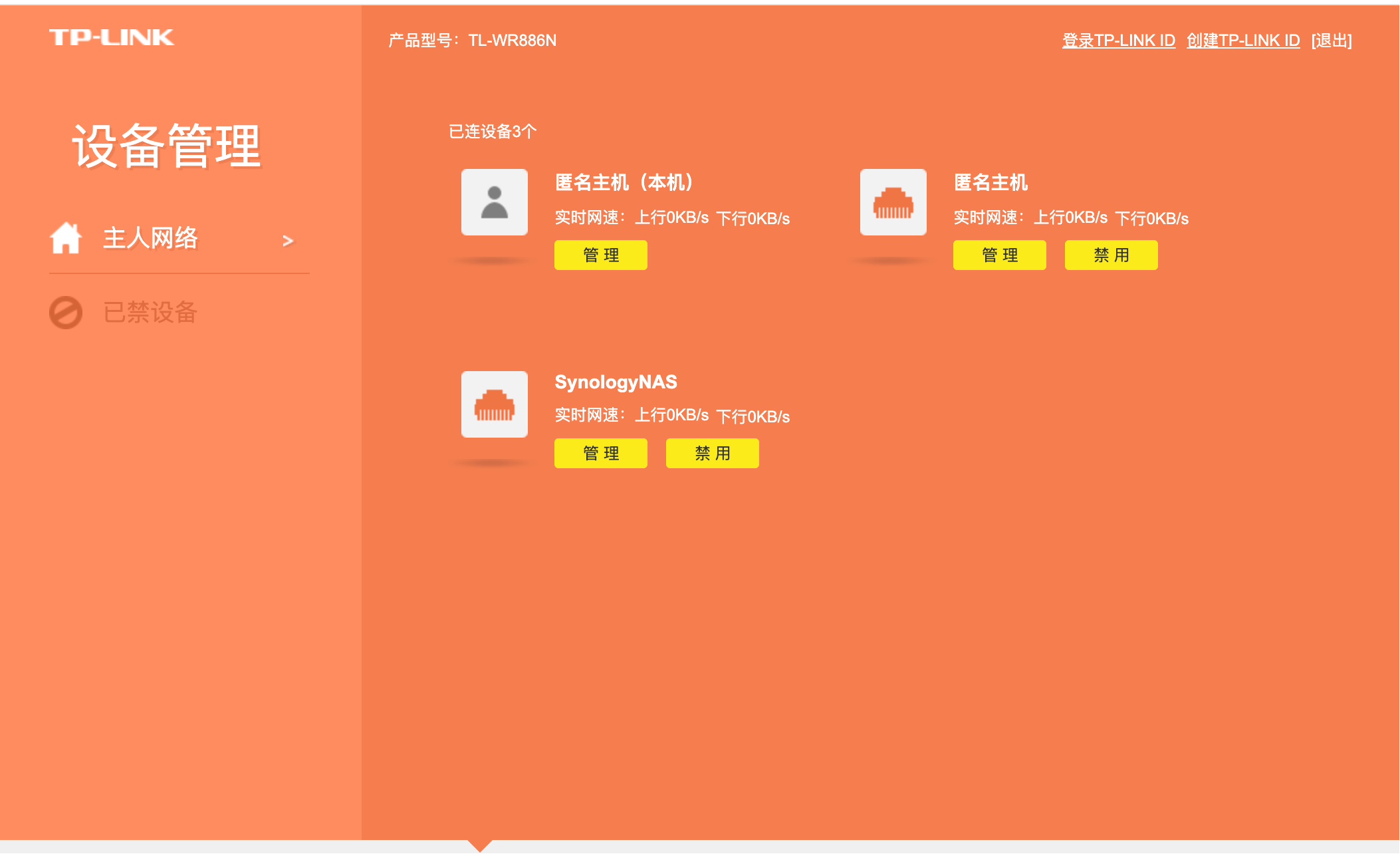
开始安装
启动虚拟机:
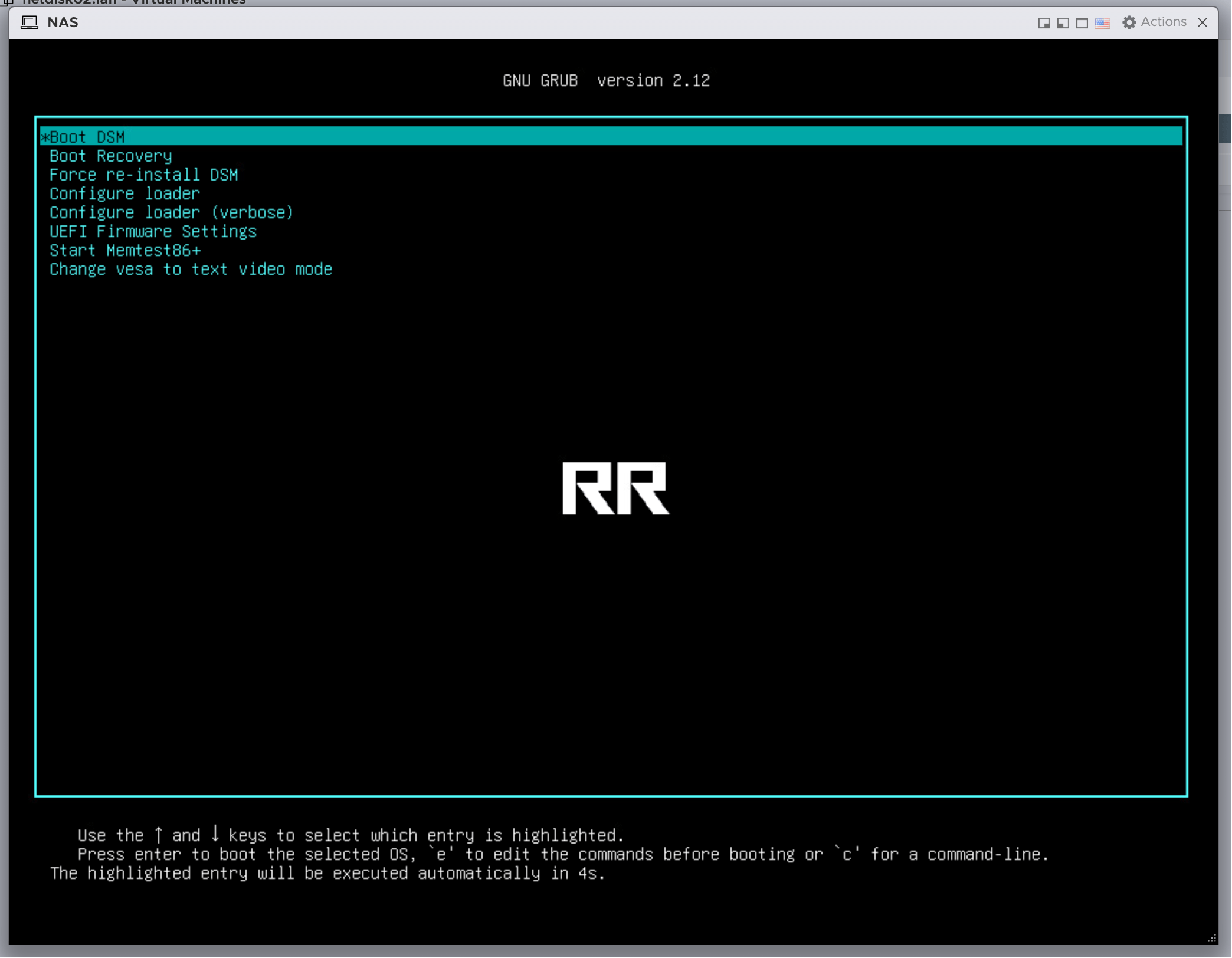
开始安装了
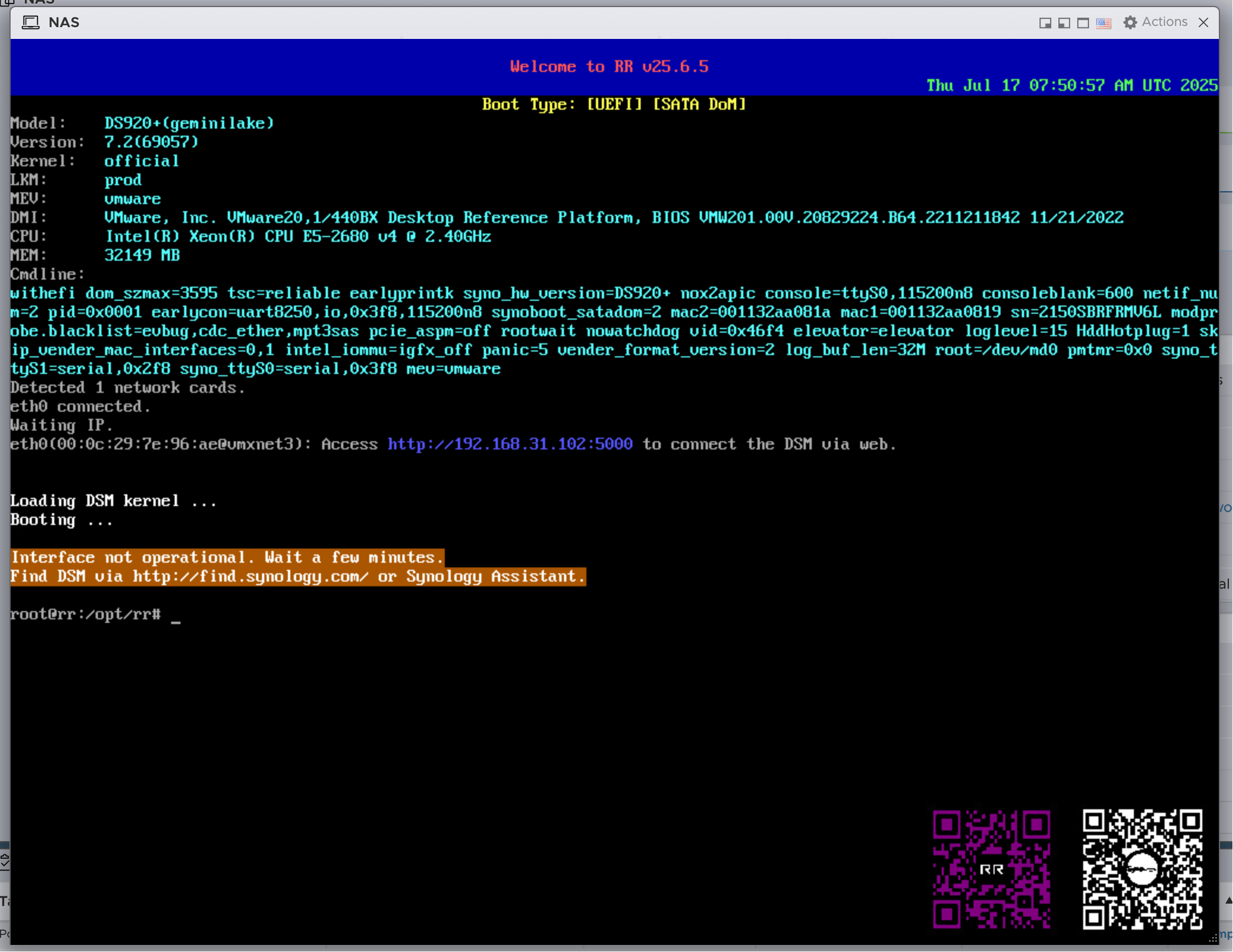
在浏览器输入IP和端口号:http://192.168.31.102:5000/web_index.html
点击安装:
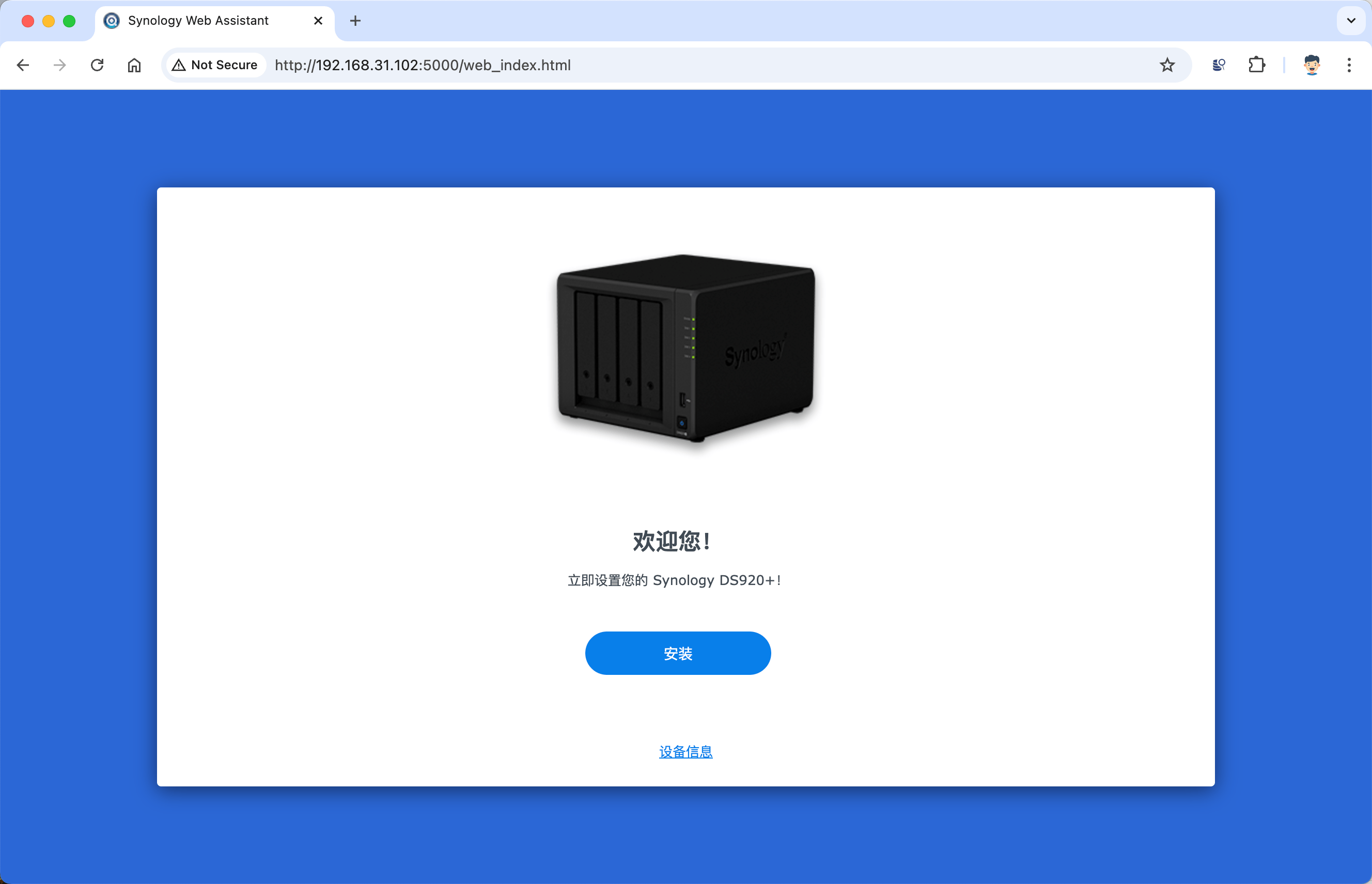
选择pat文件:
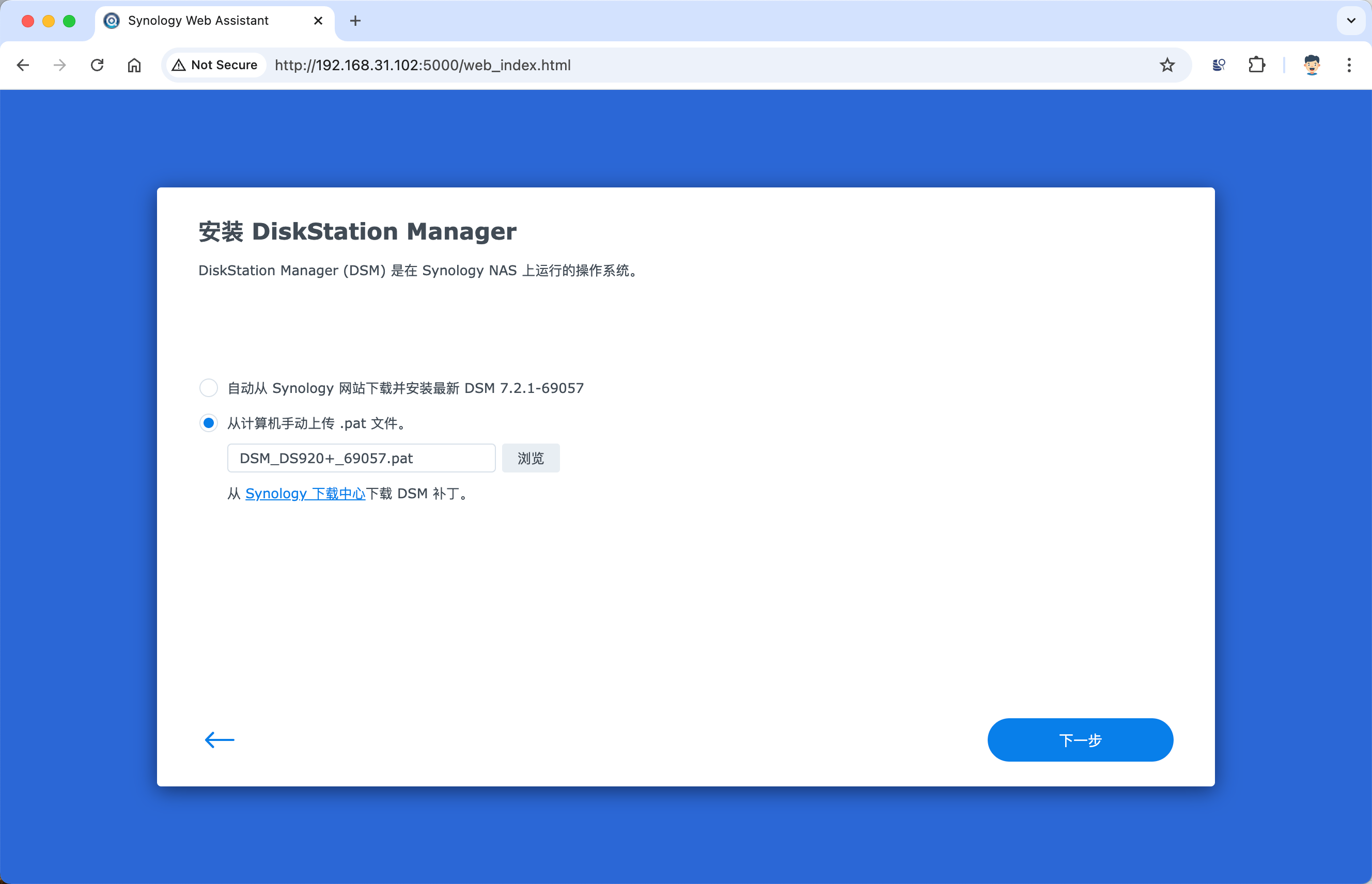
点击下一步:
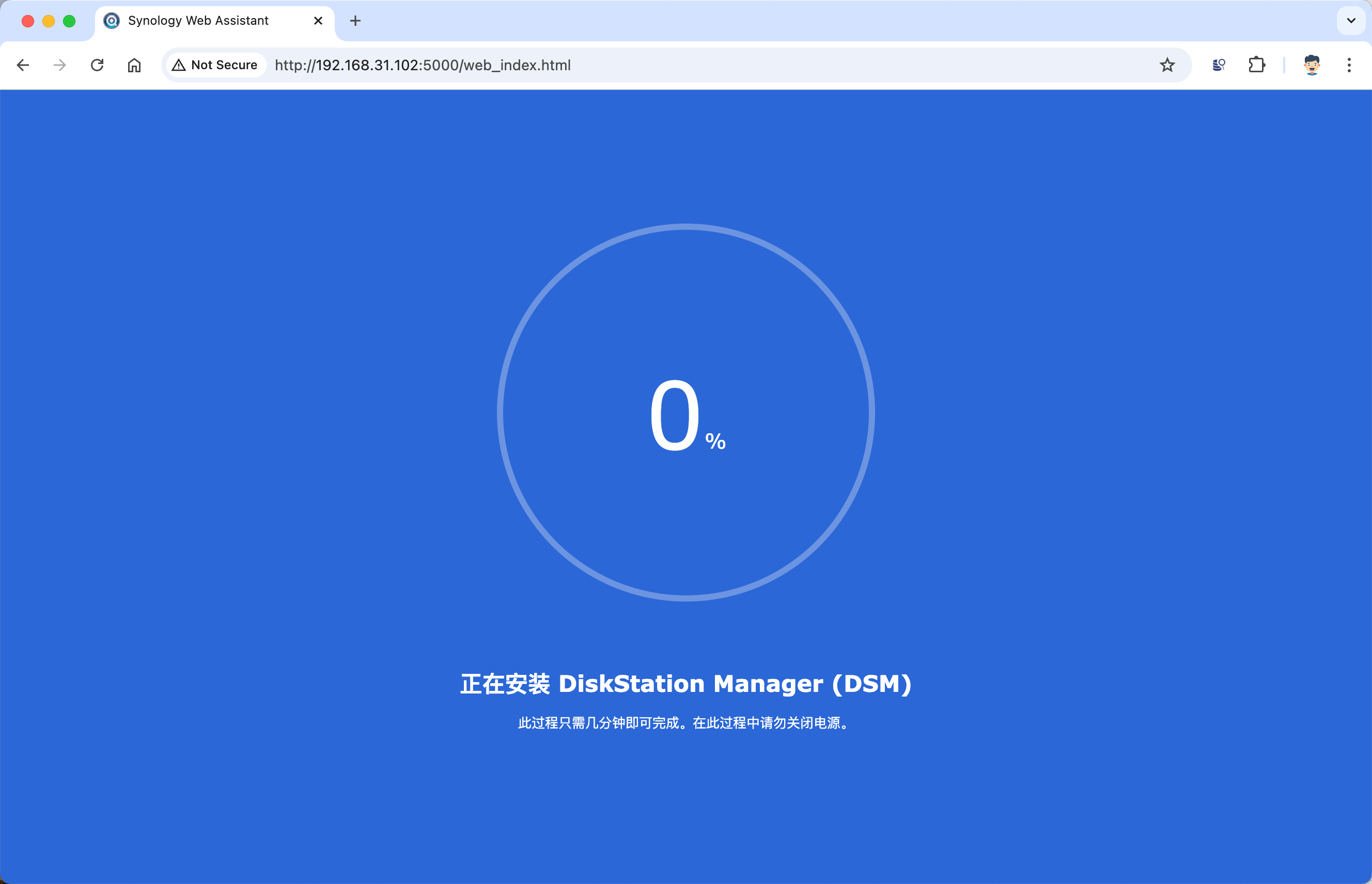
开始等待:
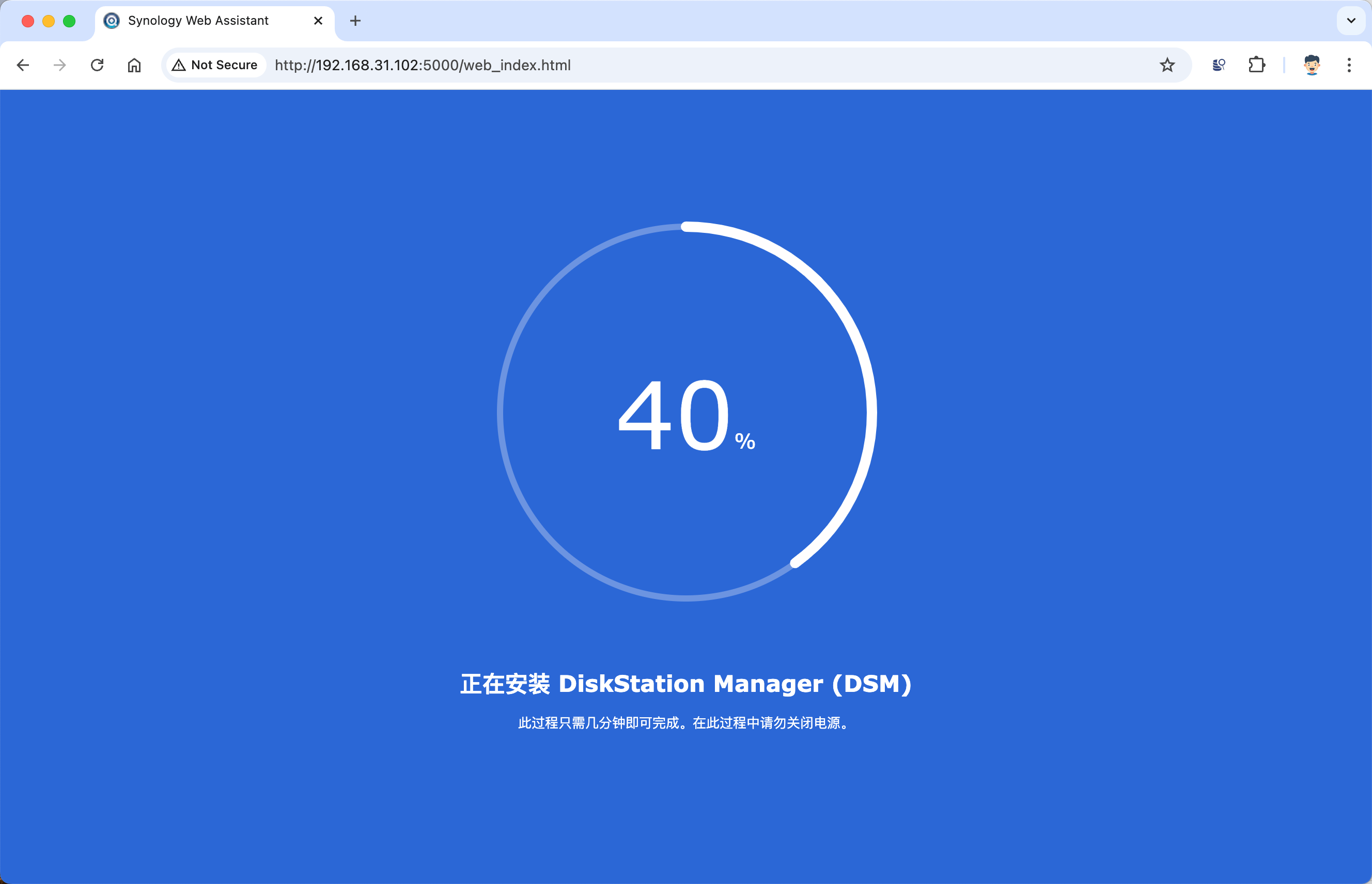
继续等待:
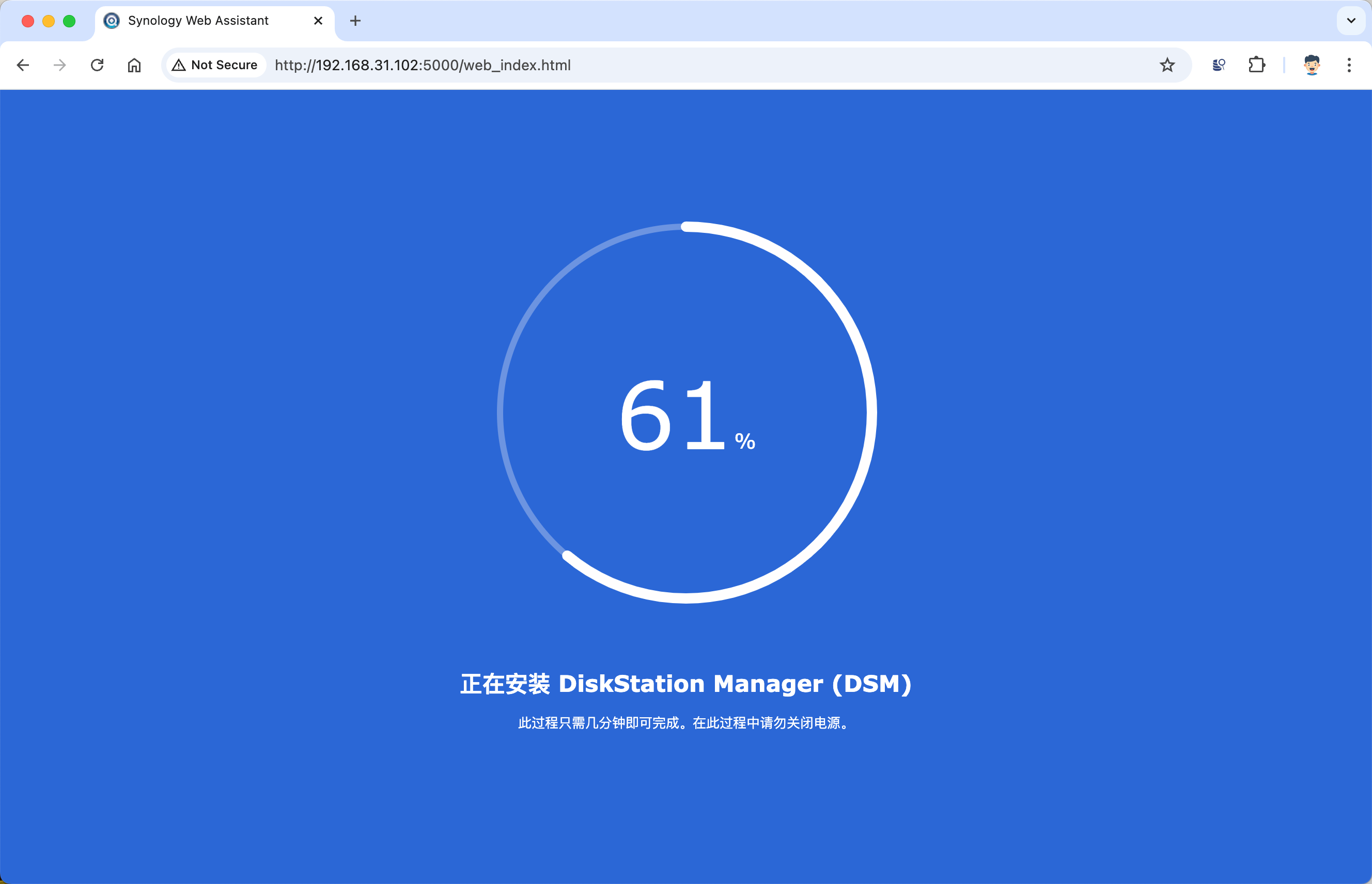
安装完成,正在重启,请再耐心等待:
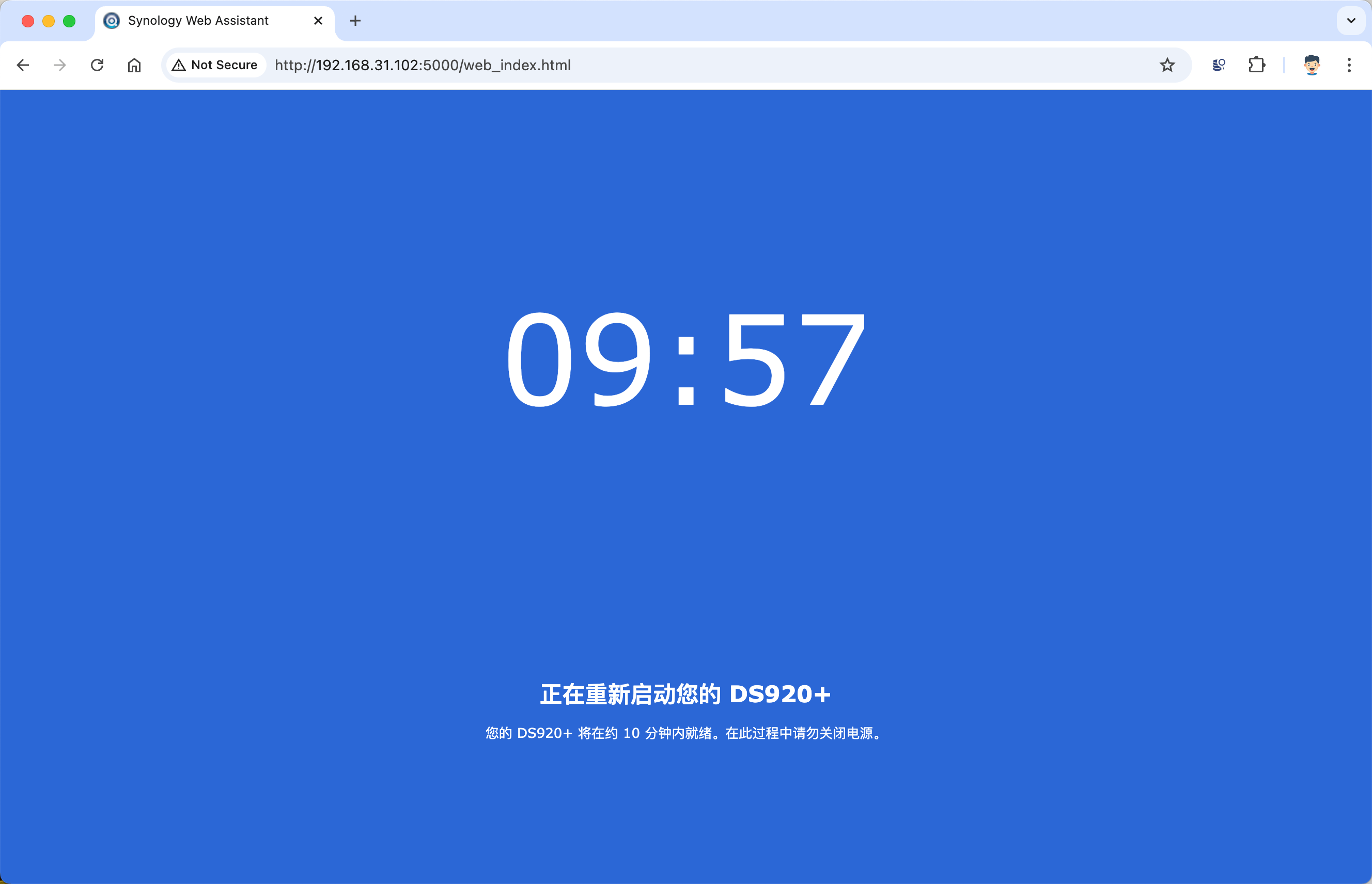
此时虚拟机监控中,可以看到磁盘IO比较高:
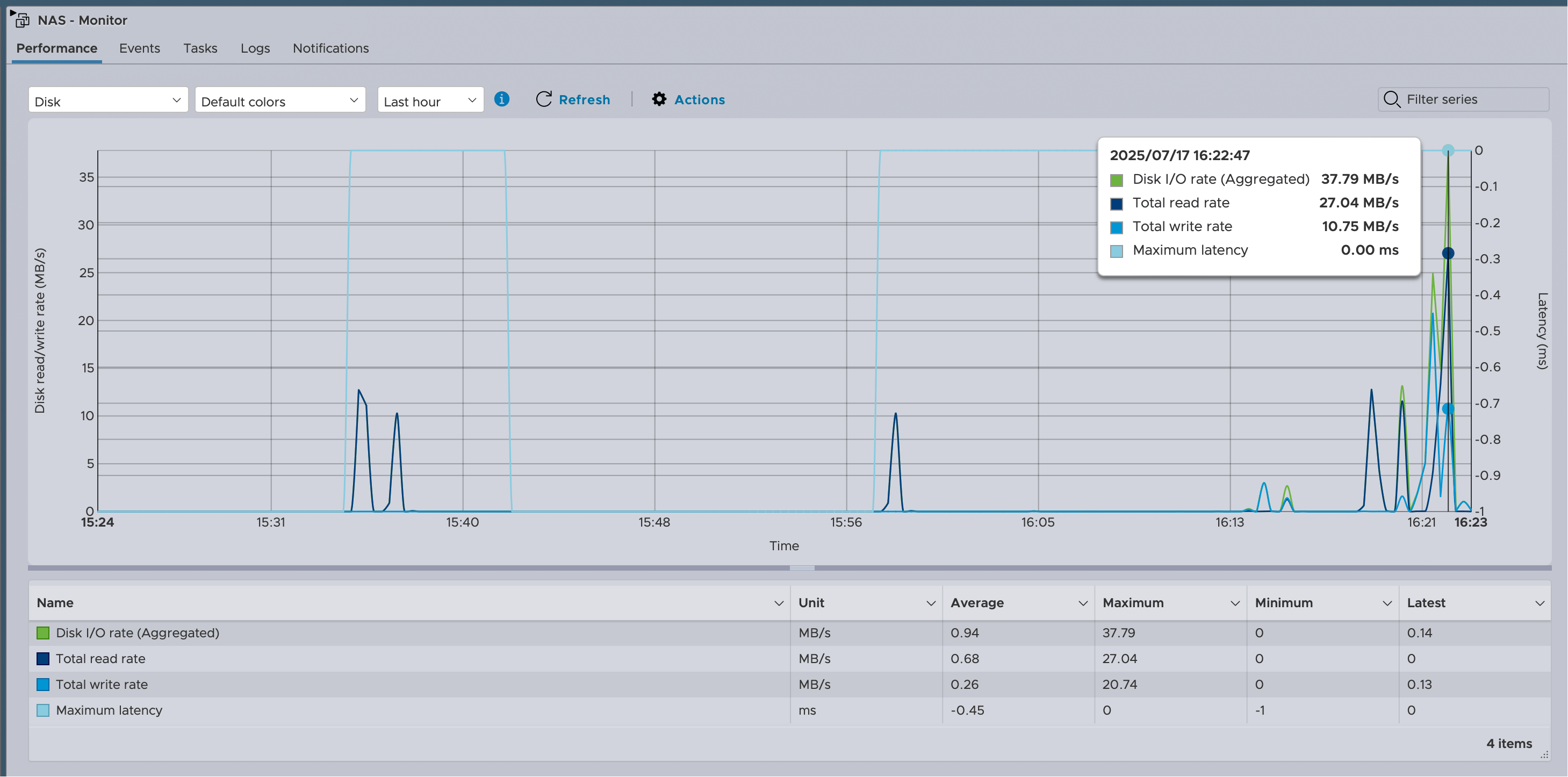
重启后,进入如下页面:
开始配置
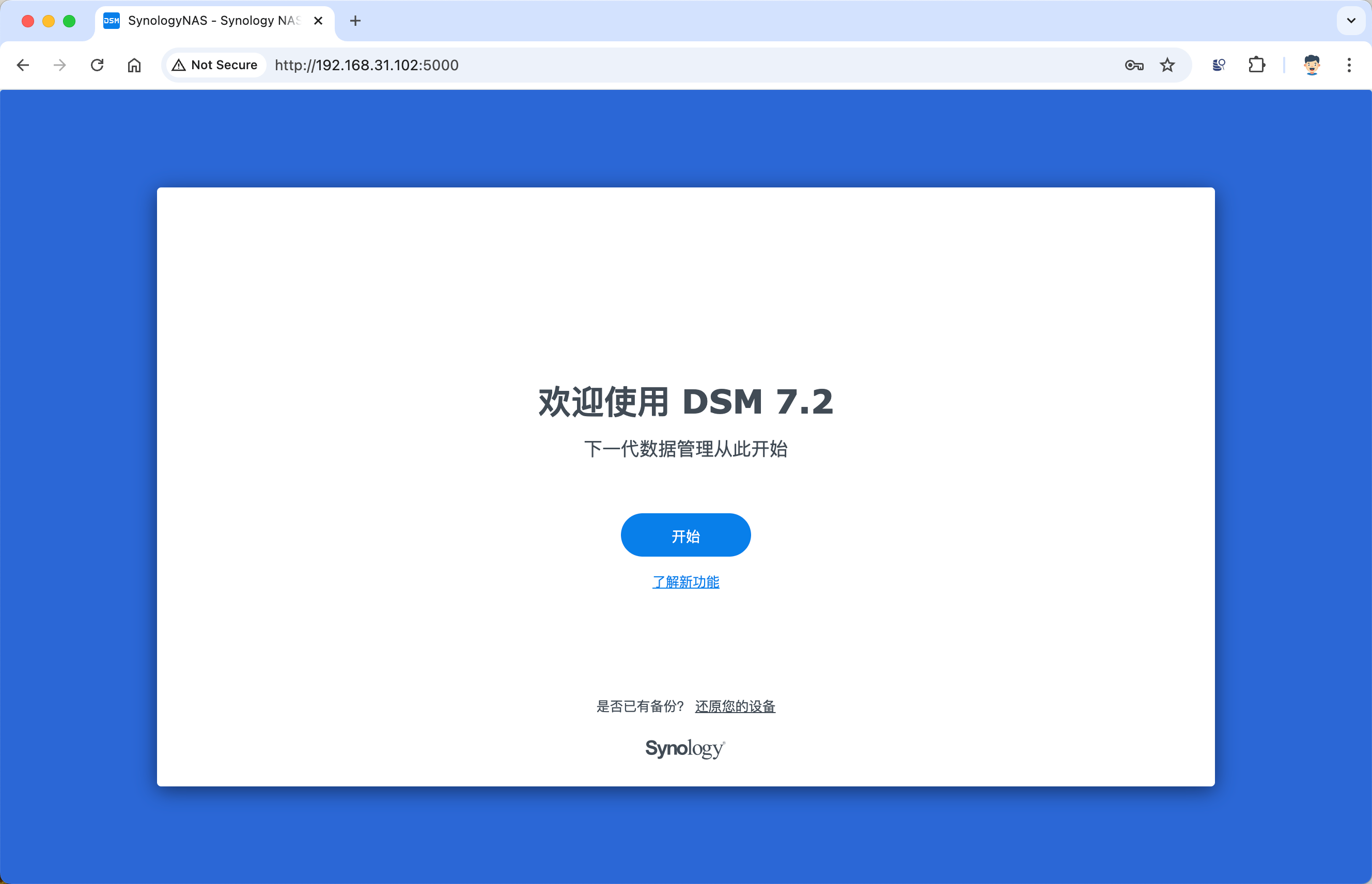
设置管理员账户信息
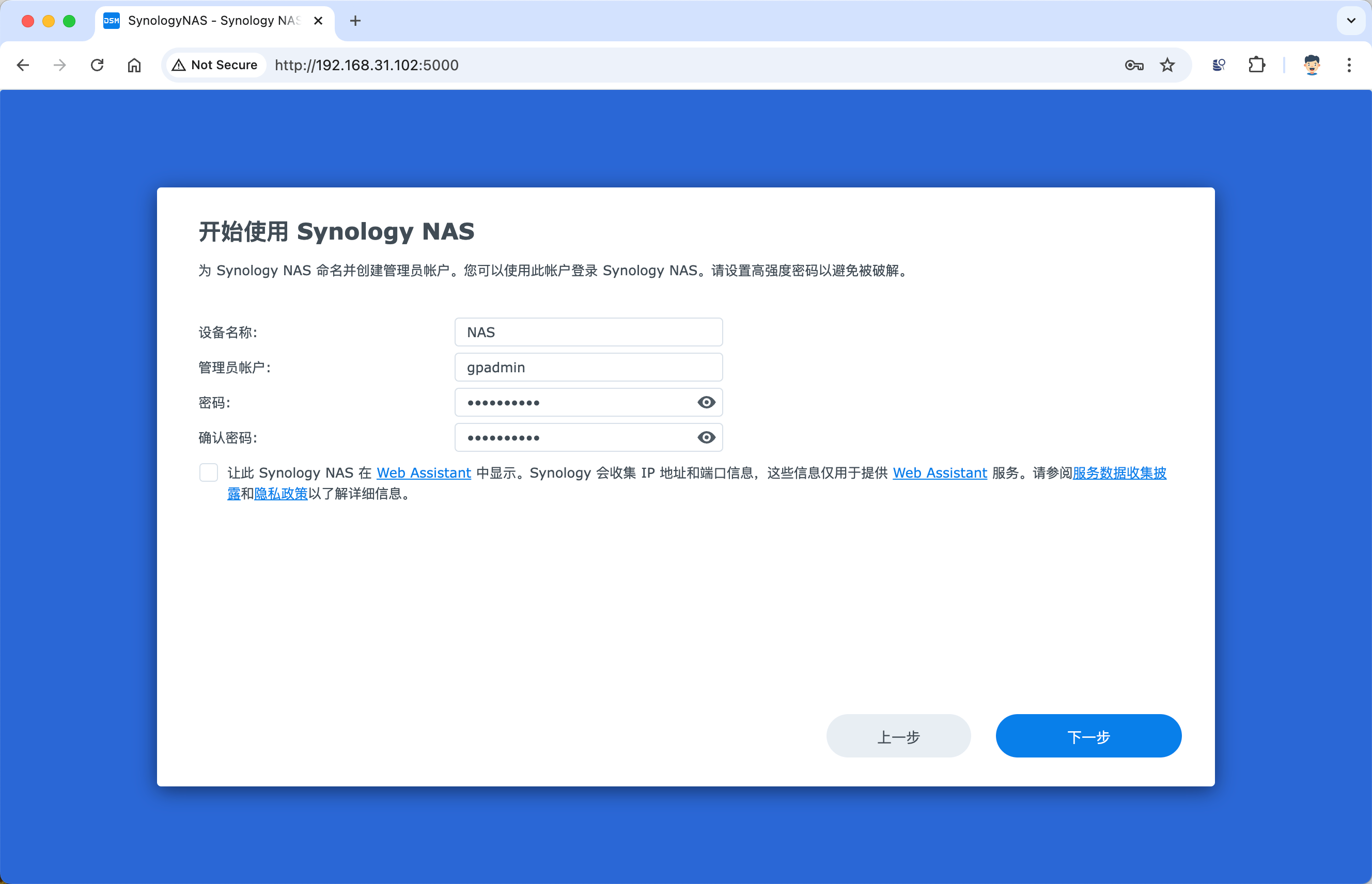
不要勾选自动升级
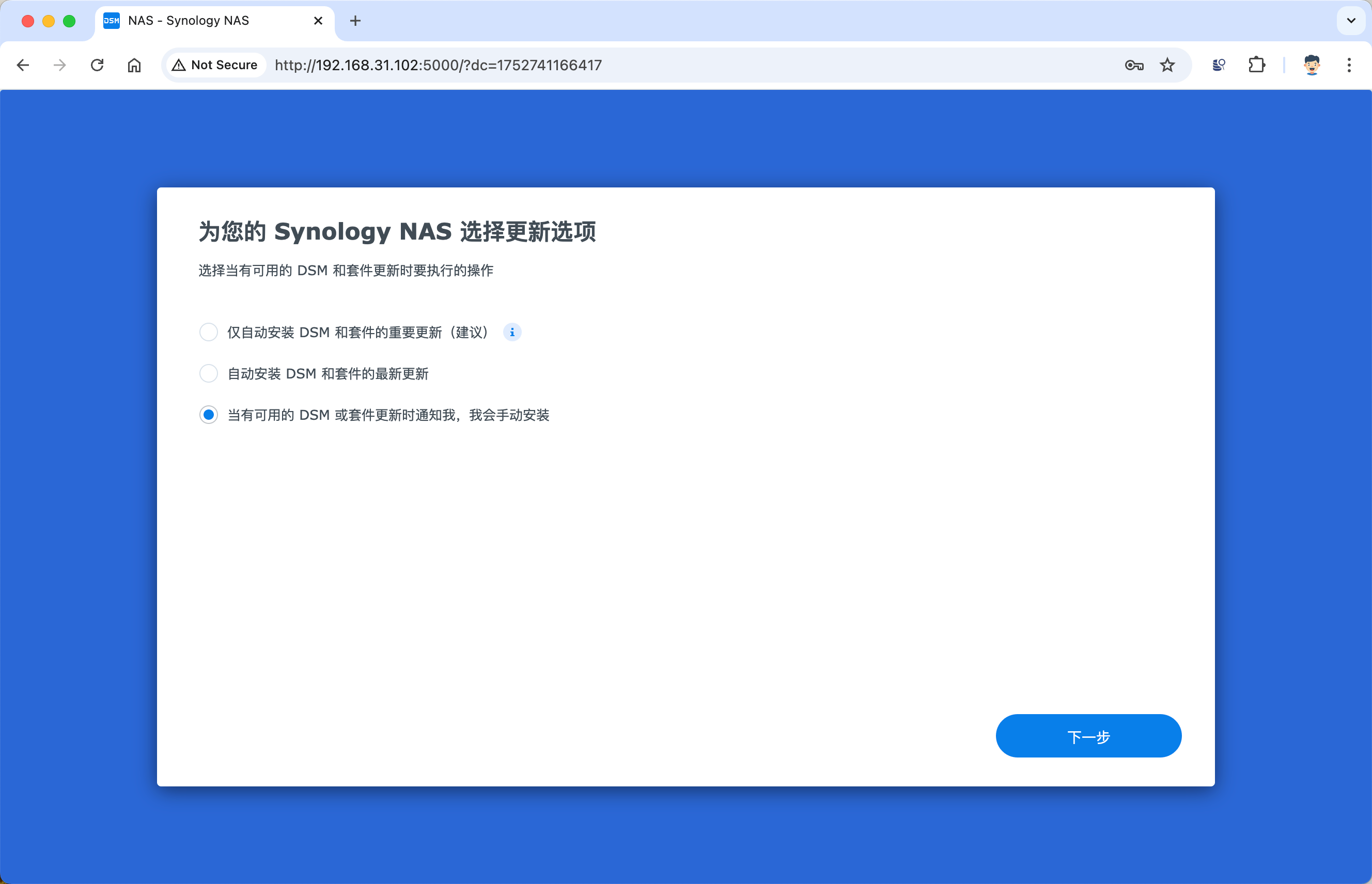
跳过账户创建
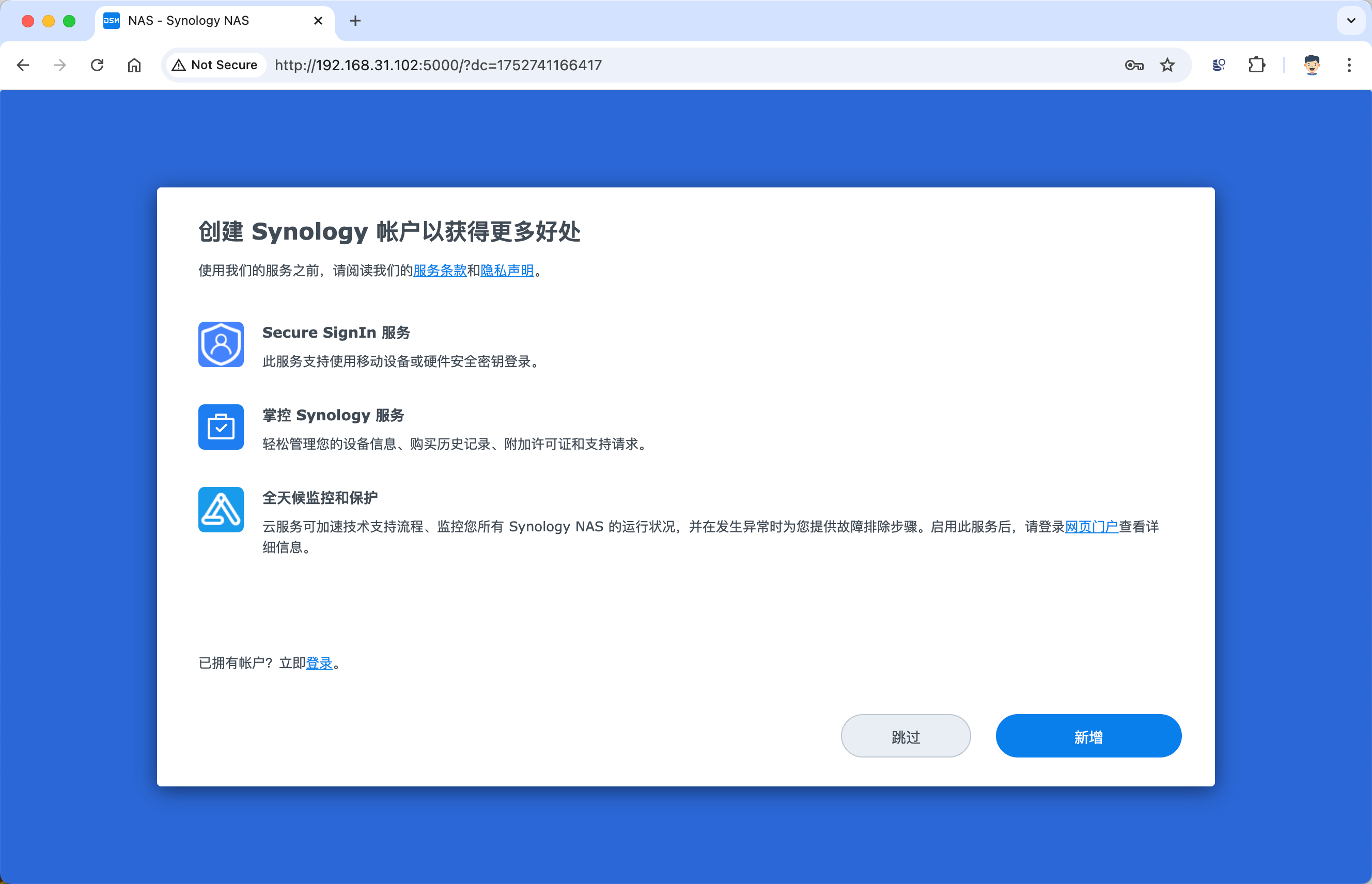
不需要提交设备分析信息
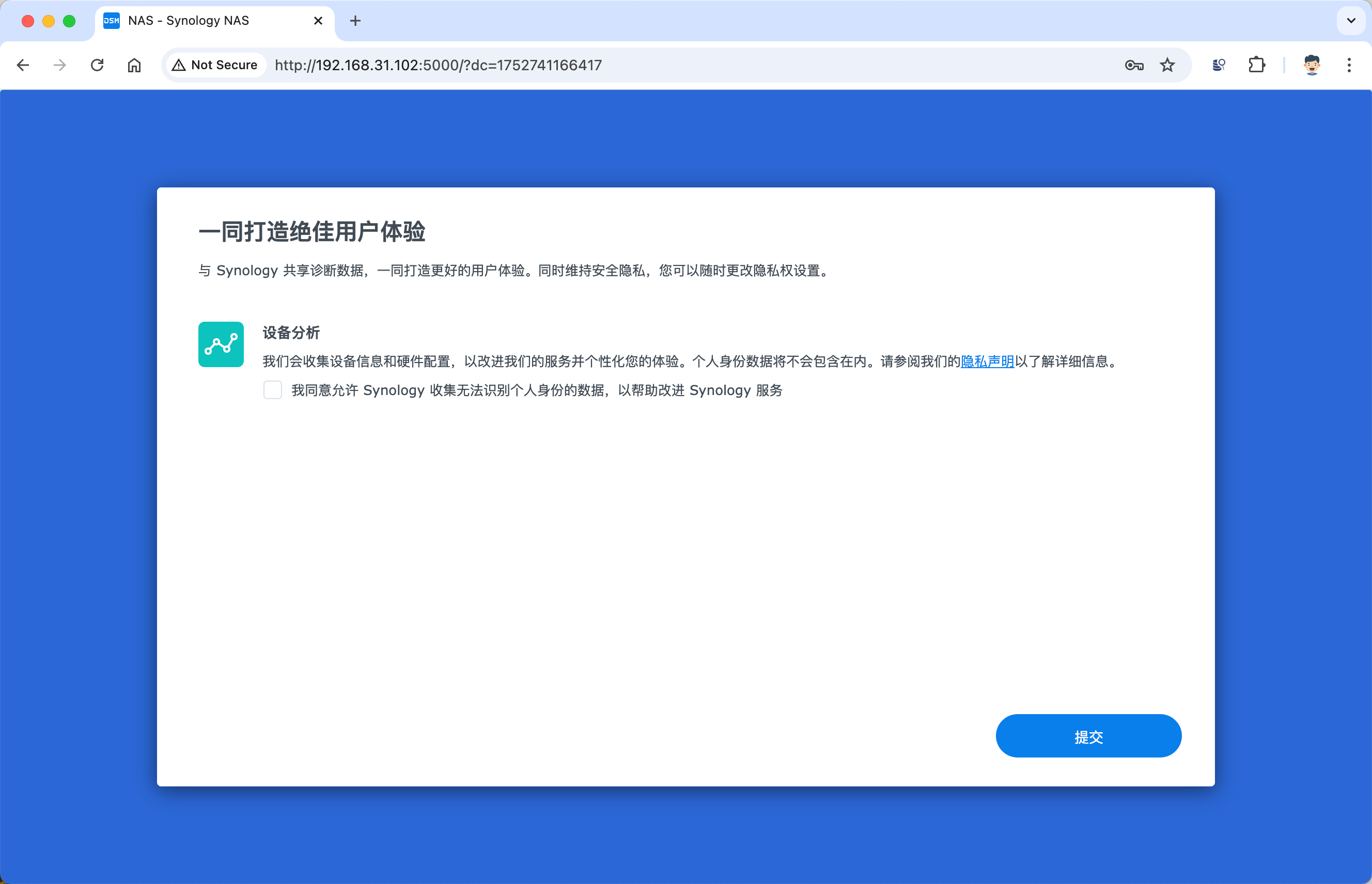
不用了,谢谢:
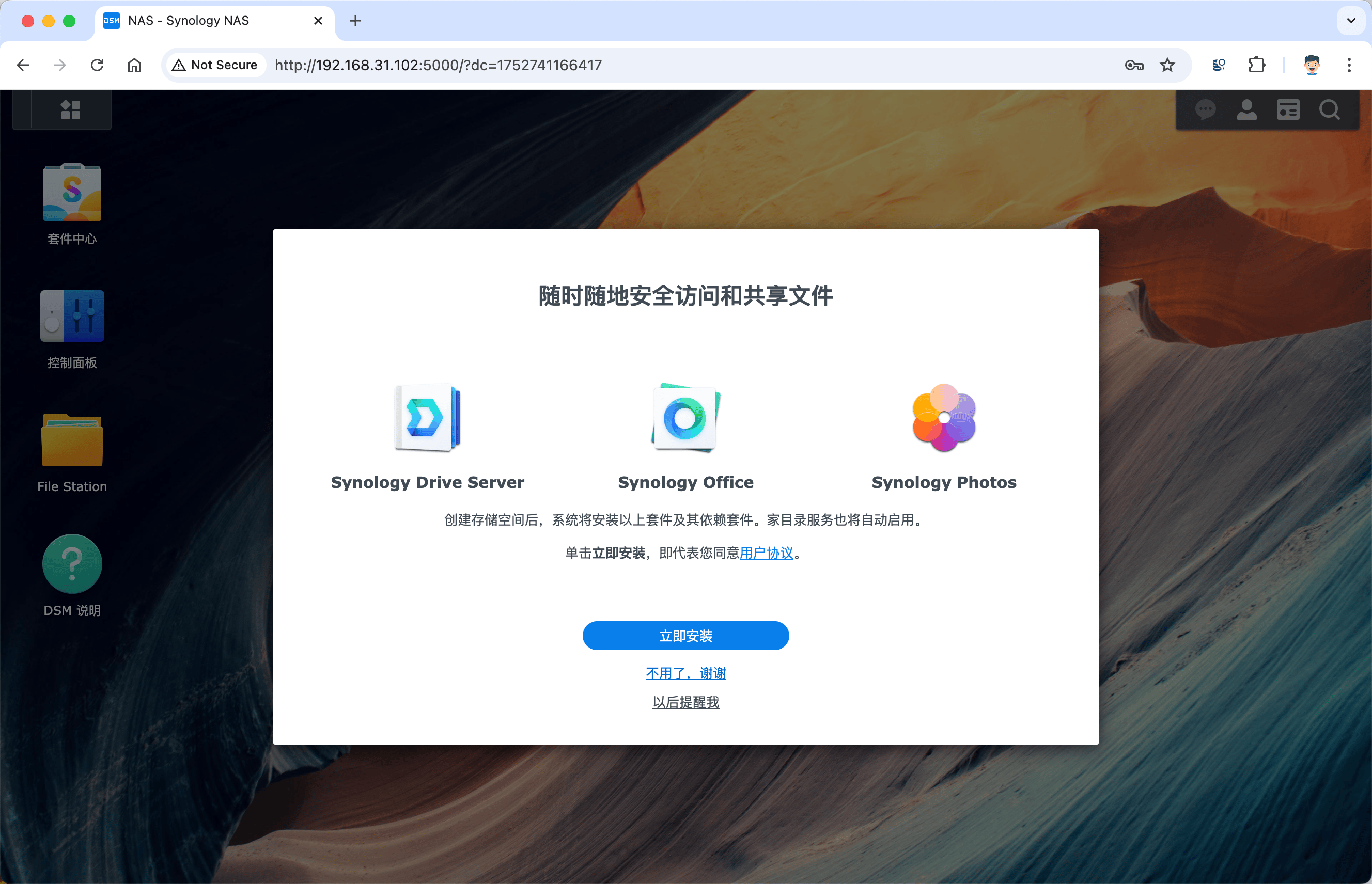
不用谢谢:
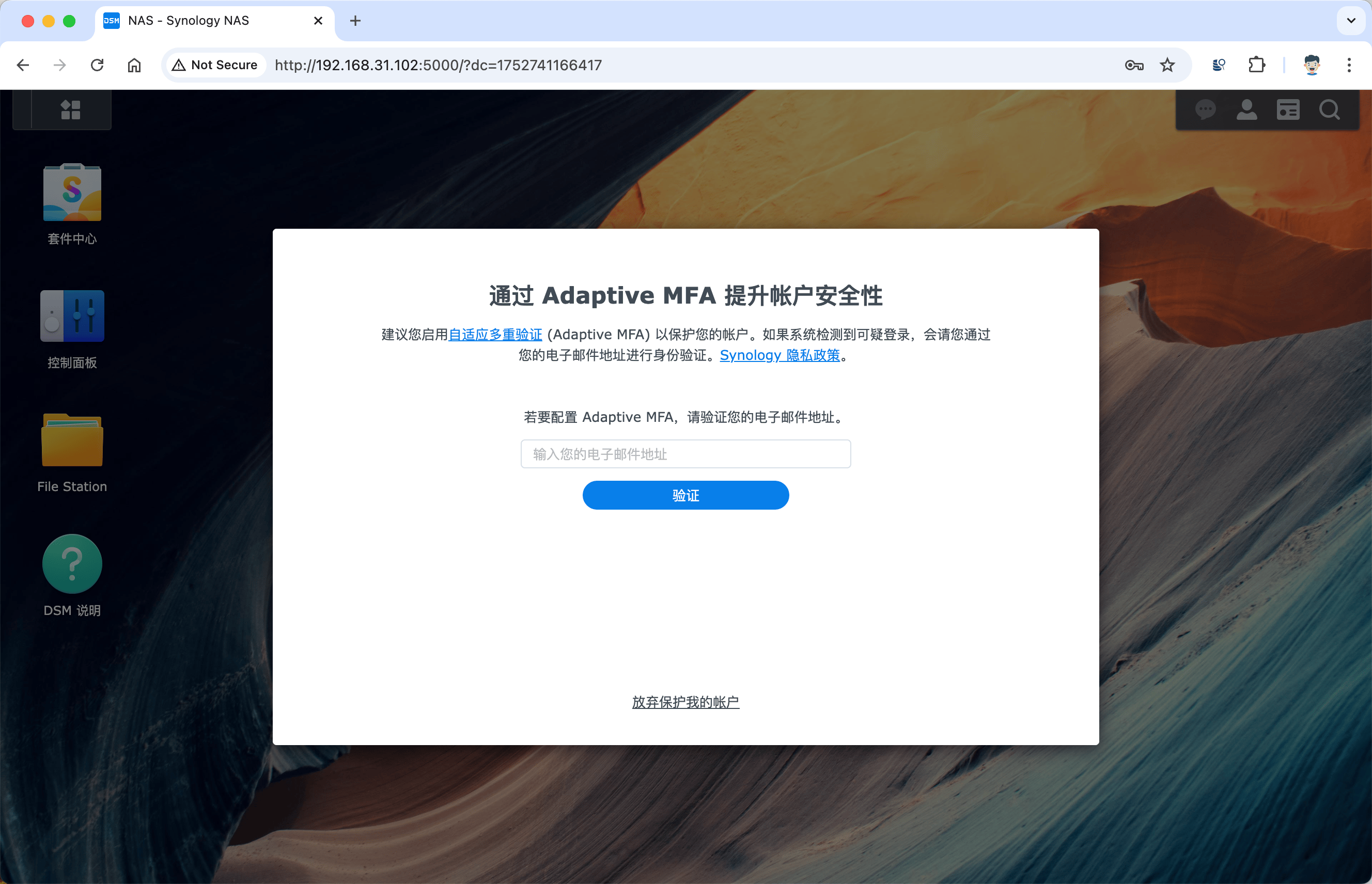
放弃:确定放弃
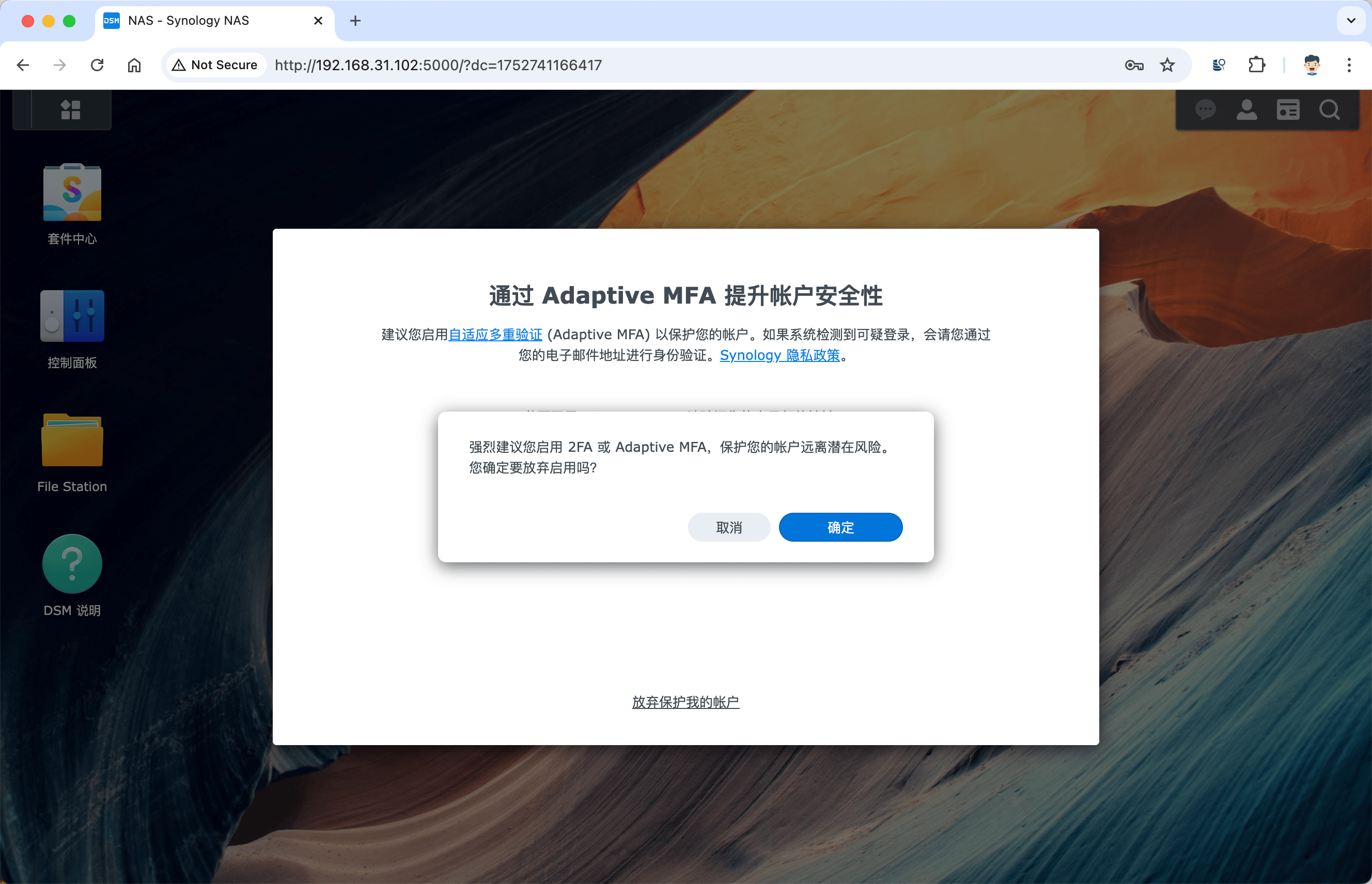
创建存储空间
立即创建
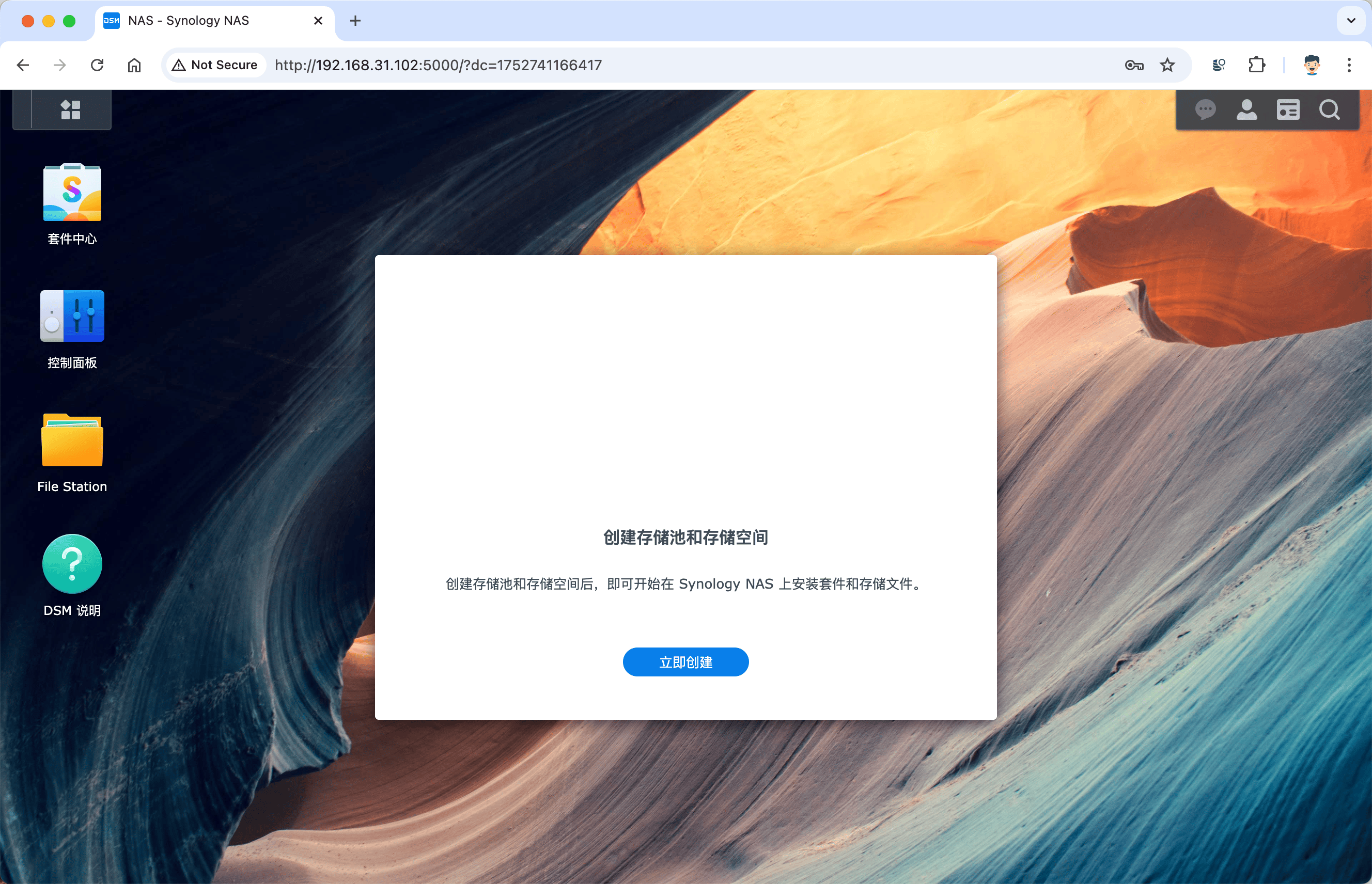
开始
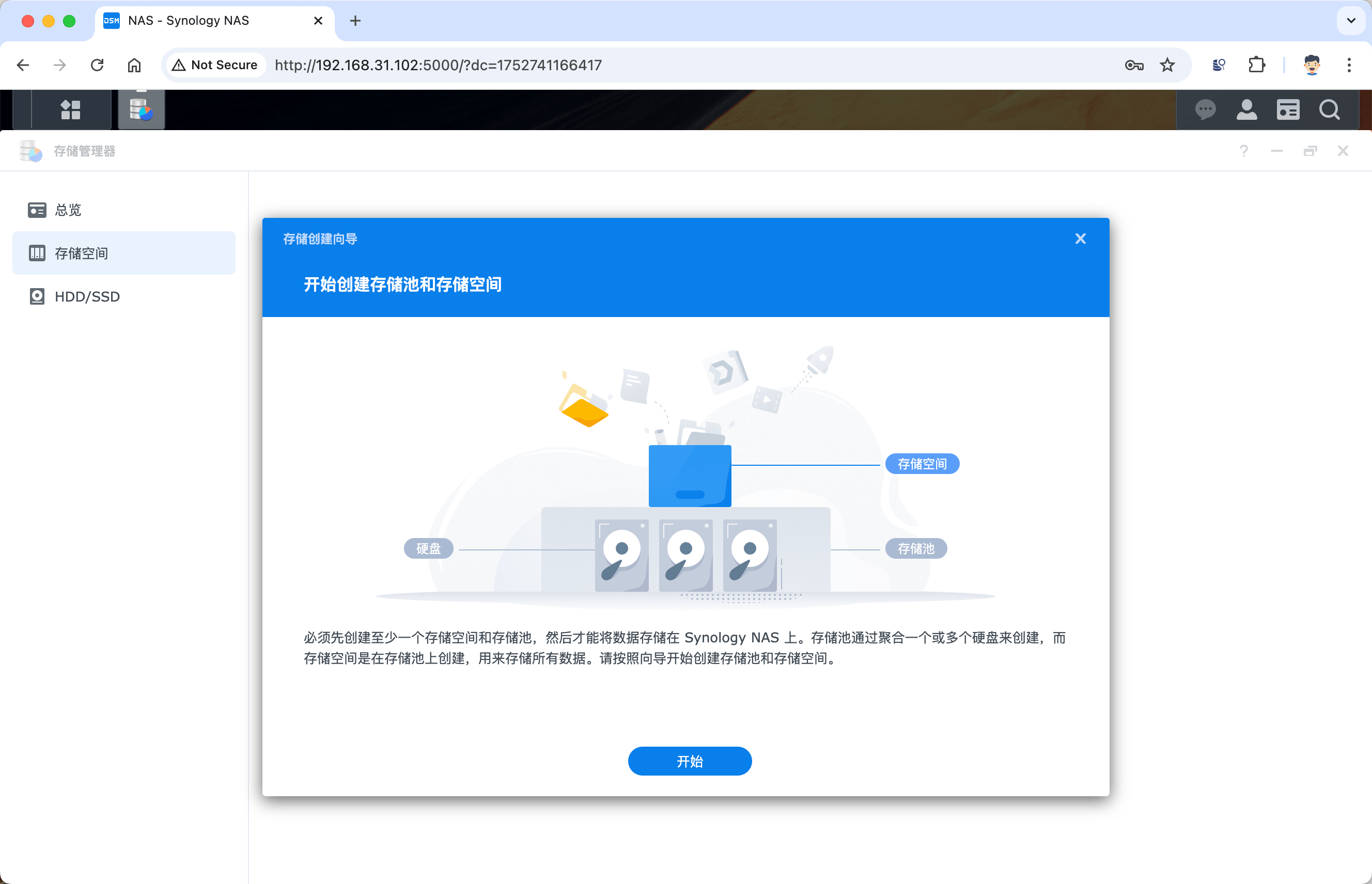
选择JOB格式:因为还有备份NAS存在,所以选择JOB格式。也方便后续扩容。
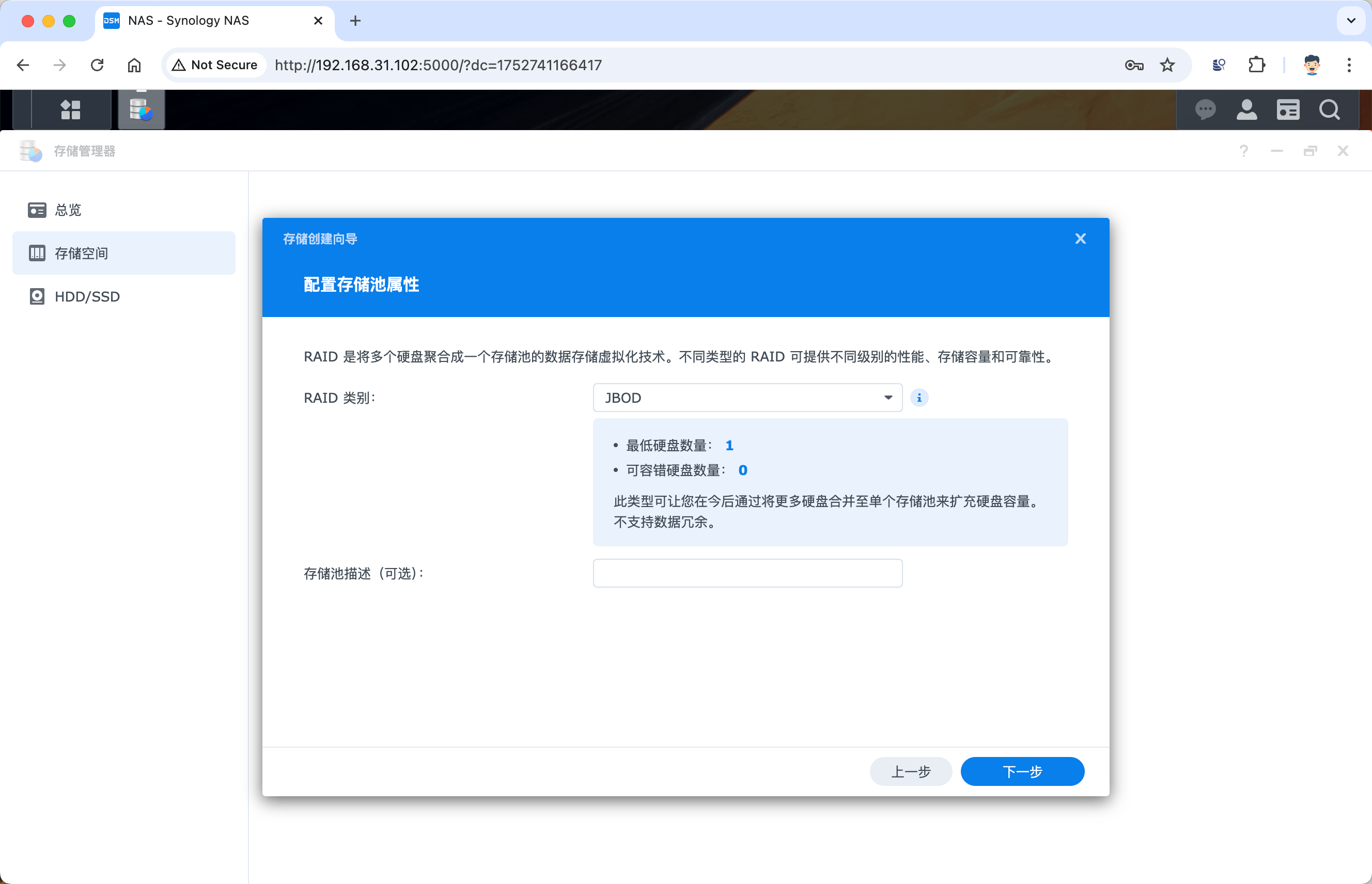
RAID类型参考:https://kb.synology.cn/zh-cn/DSM/help/DSM/StorageManager/storage_pool_what_is_raid?version=7
勾选硬盘:
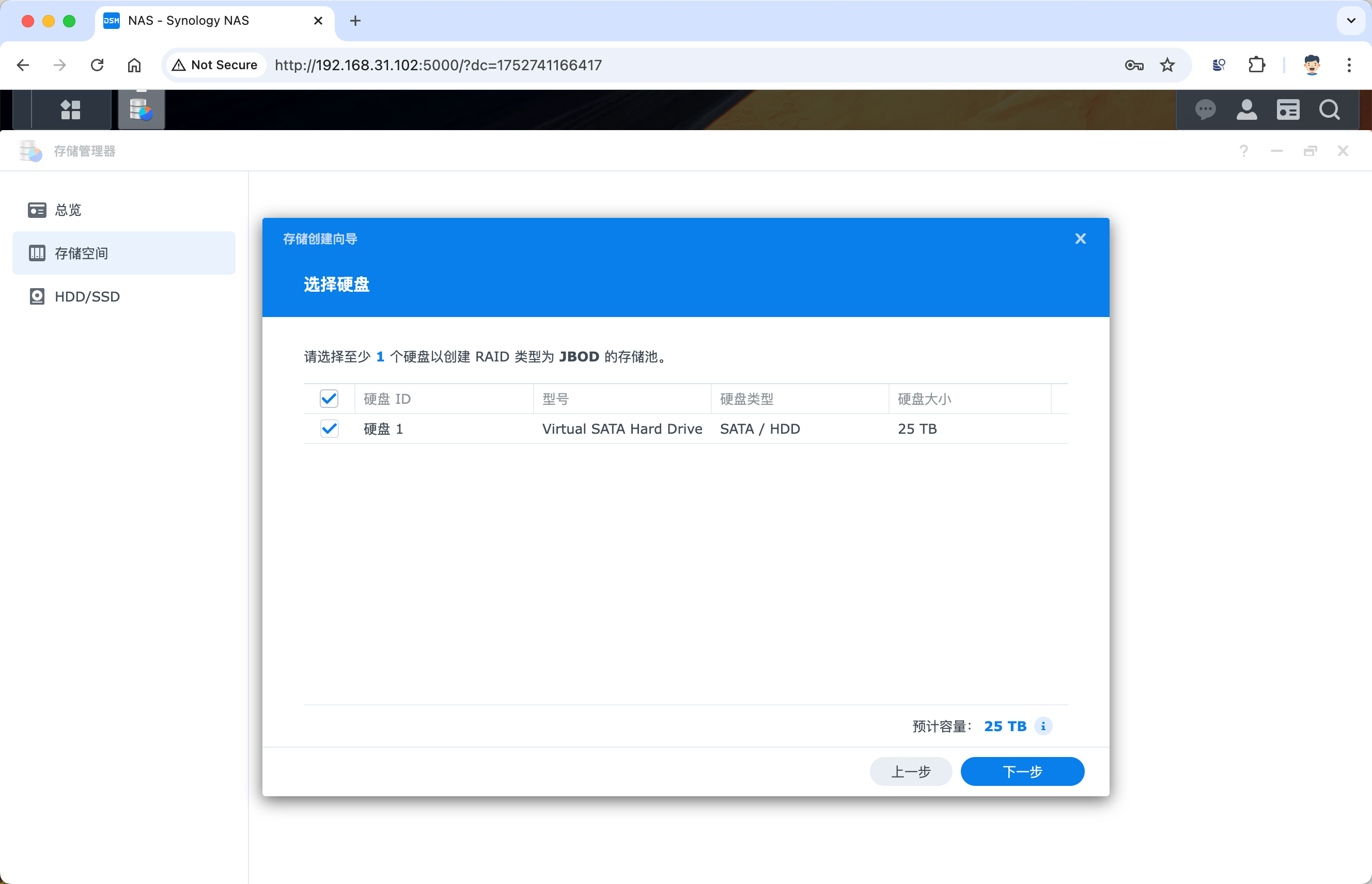
跳过检查:
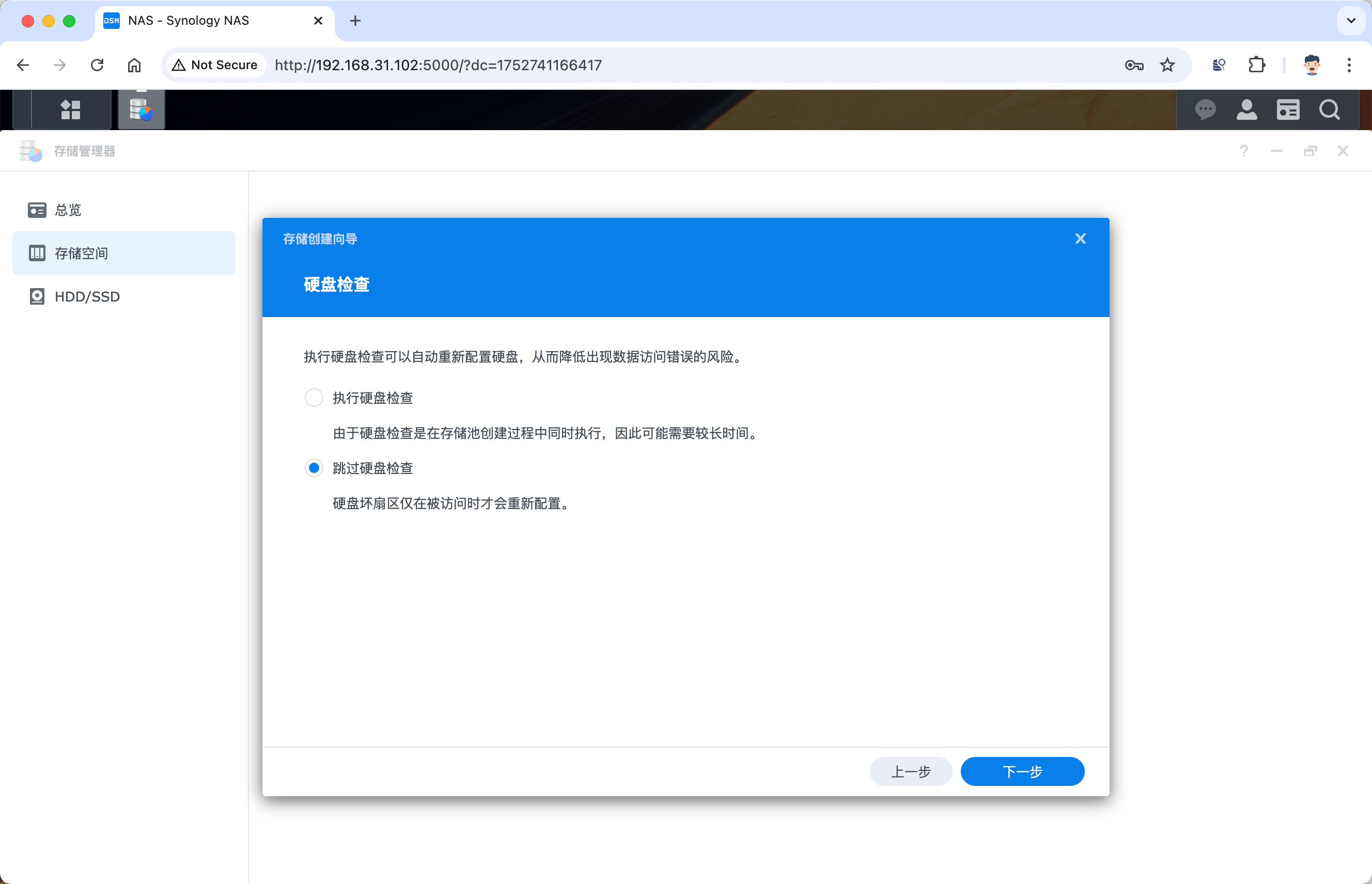
点击容量最大化:
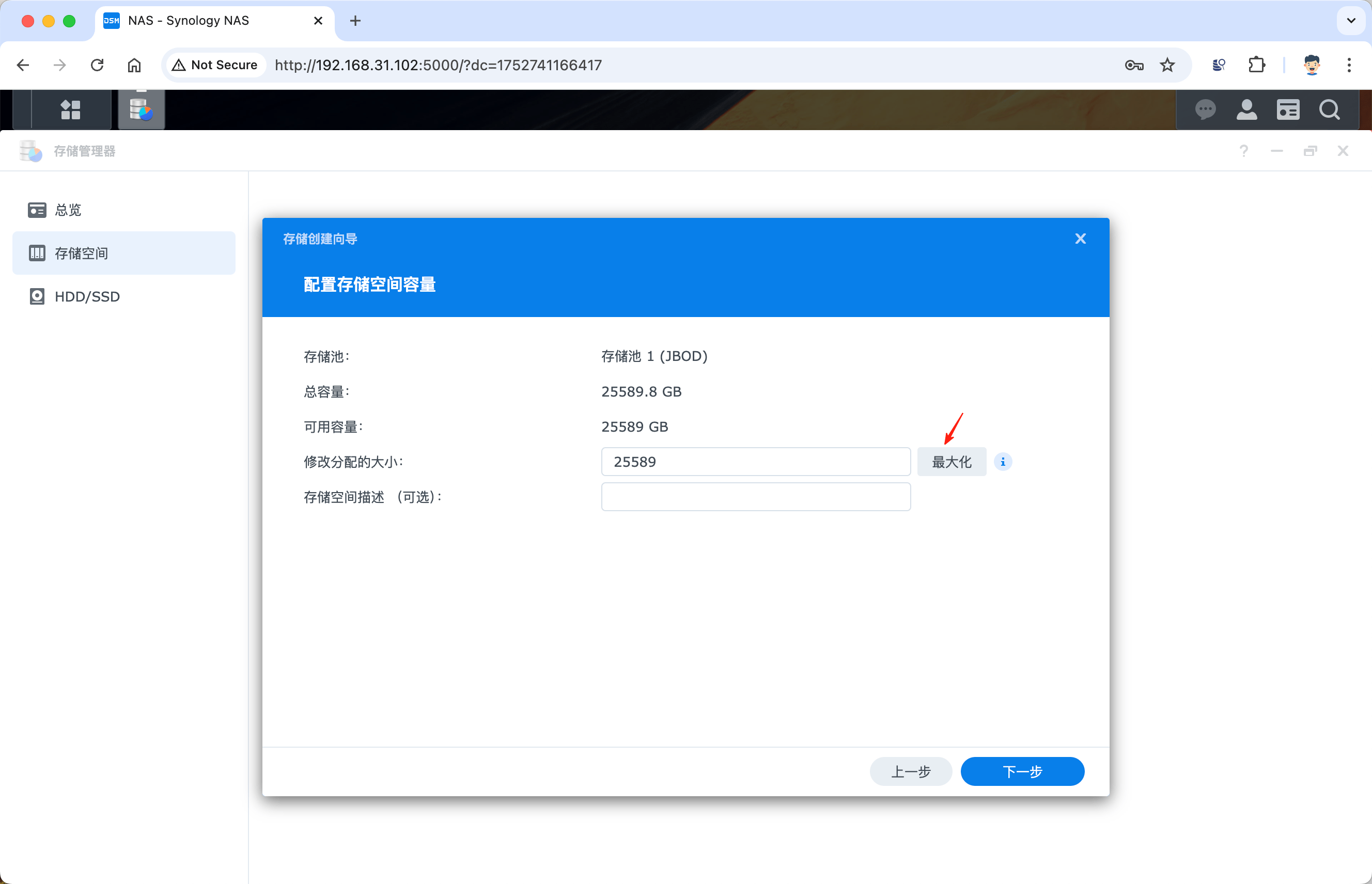
选择 Btrfs 文件系统
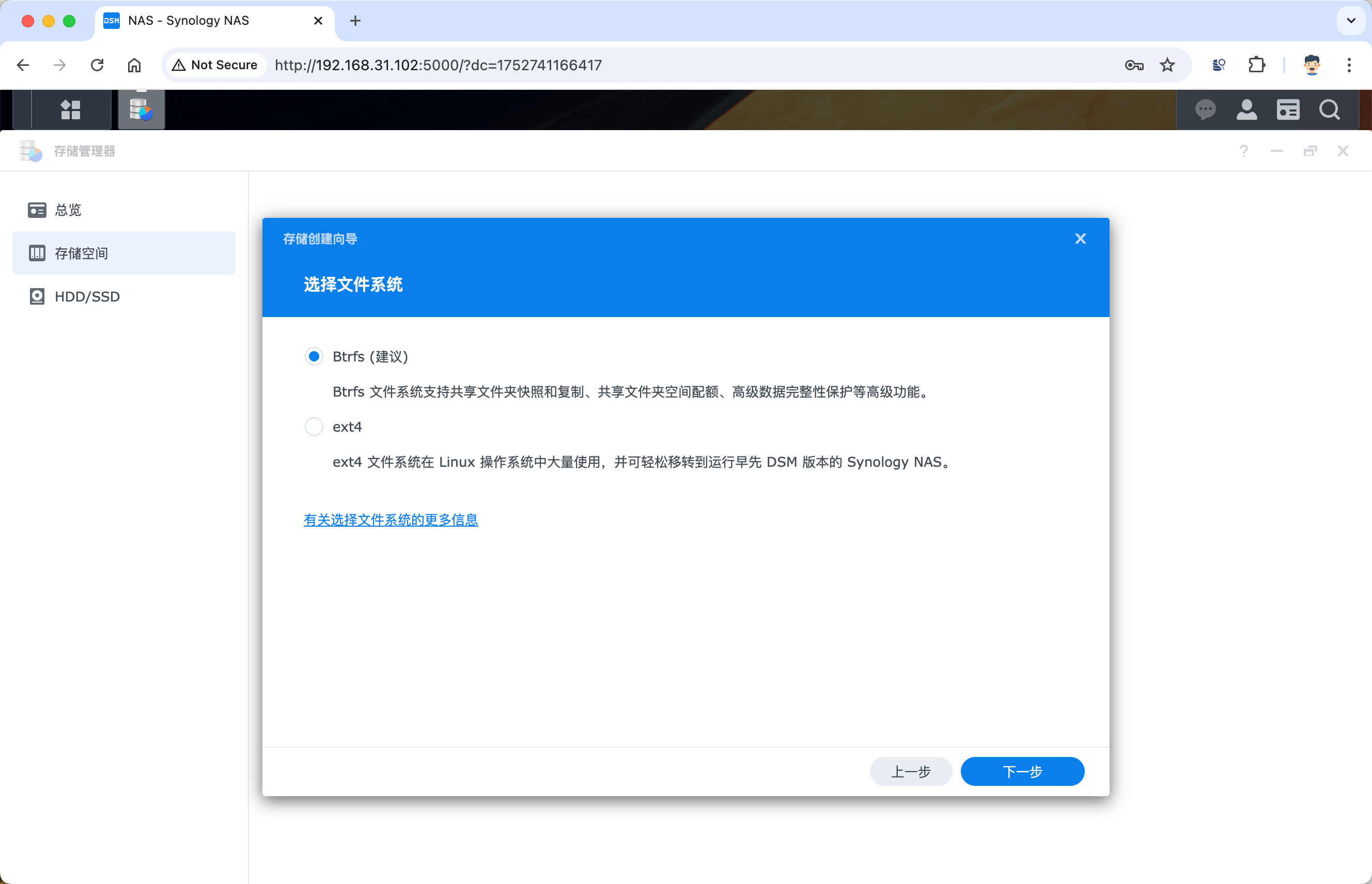
不要加密:
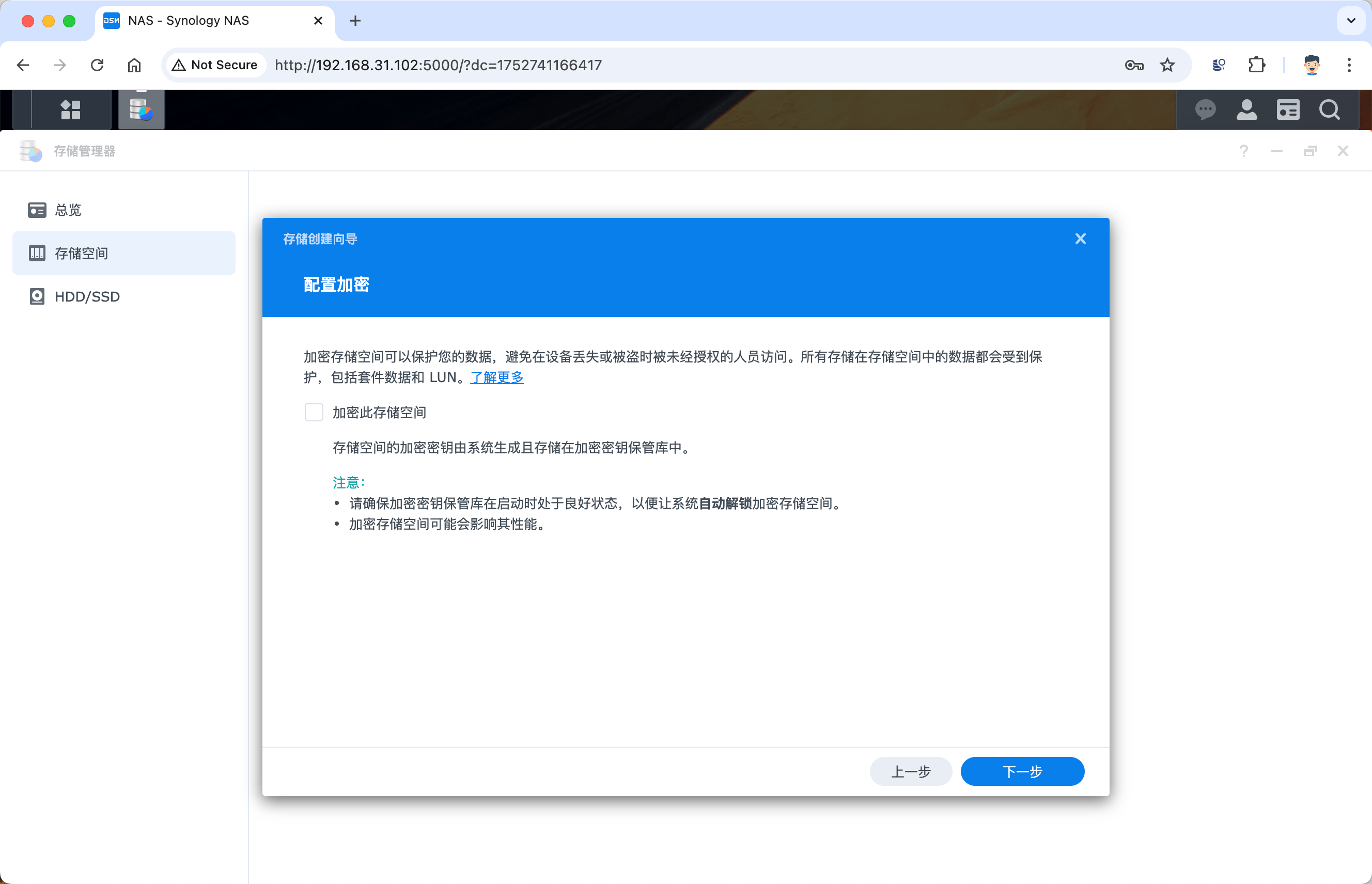
点击应用:
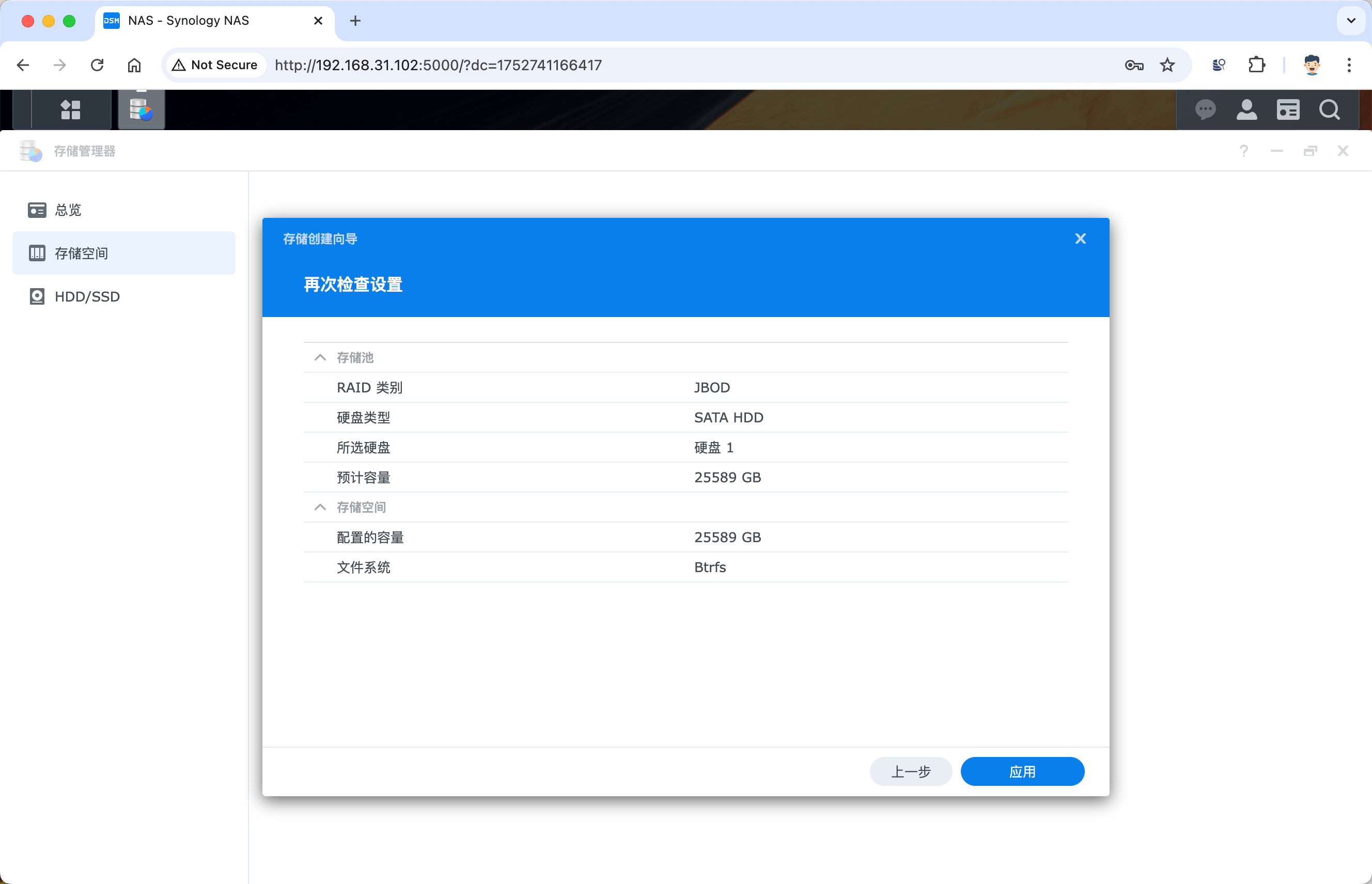
确定:
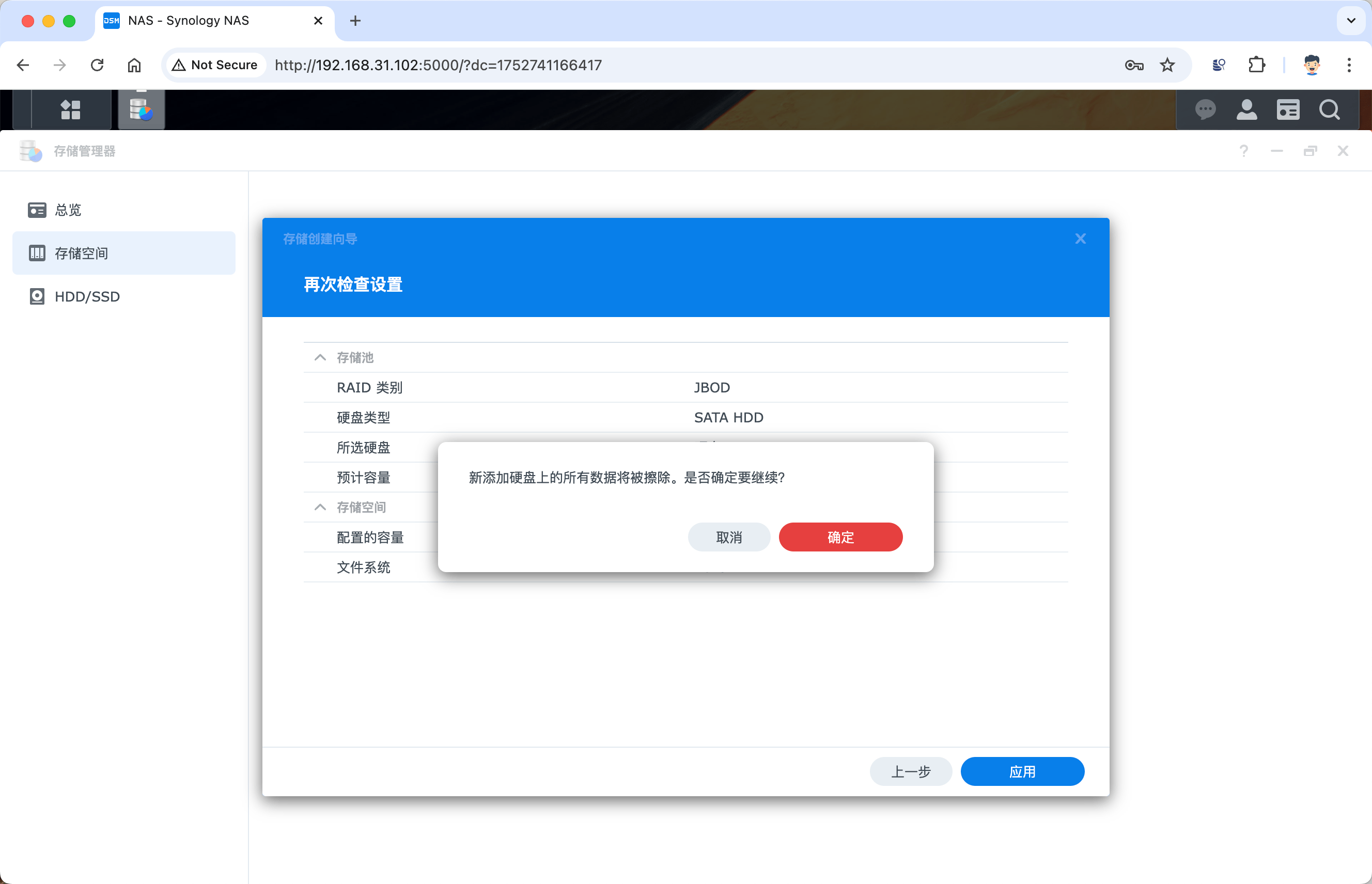
搞定:
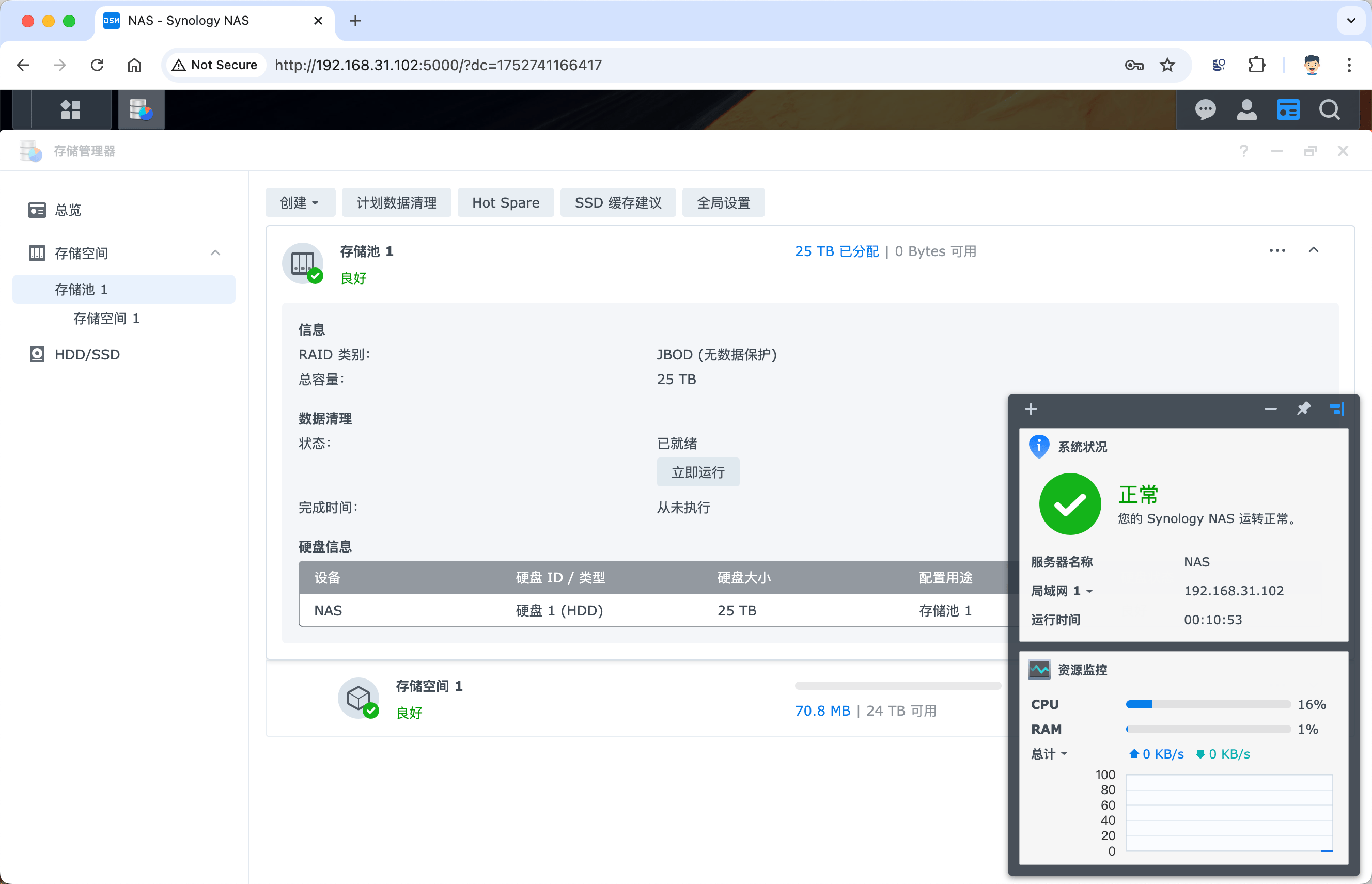
设置静态IP
依次进入: 控制面板 > 网络界面 > 选中局域网1, 点击 编辑
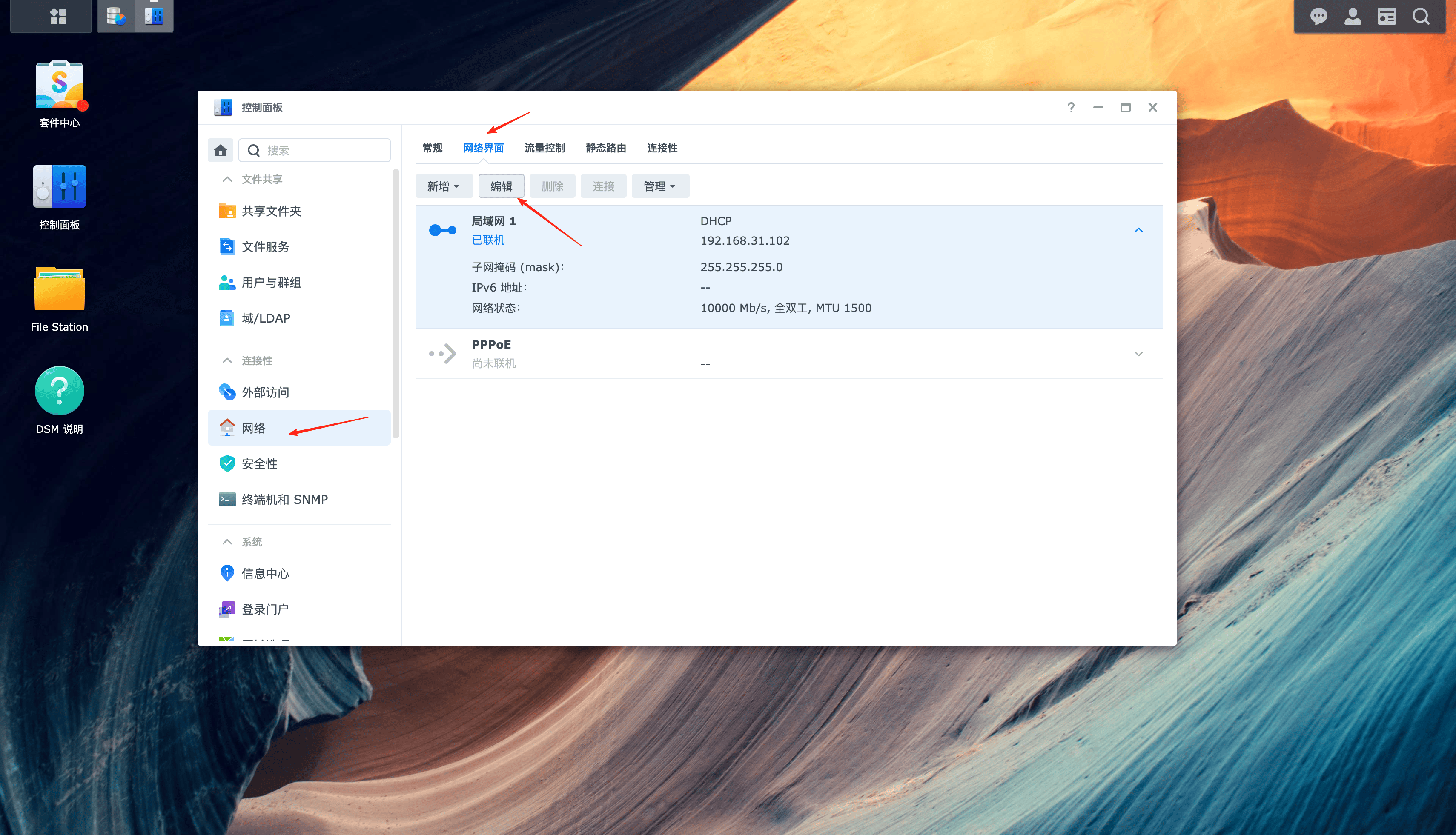
设置好对应的IP。这里一定不能设置错了,不然又要重新安装了。
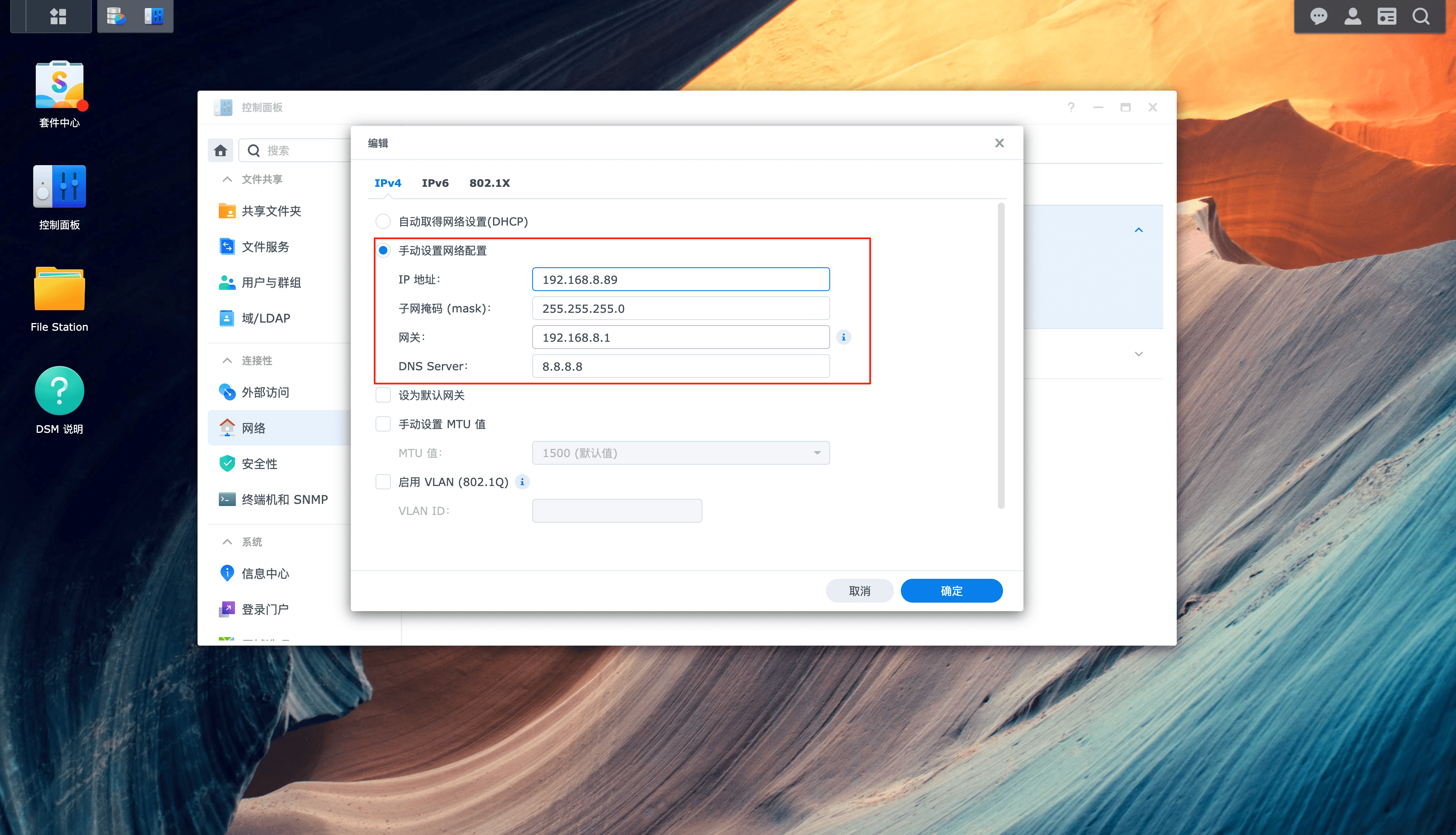
设置好后,修改宿主机的静态IP,然后记得在ESXi中做一下快照备份。
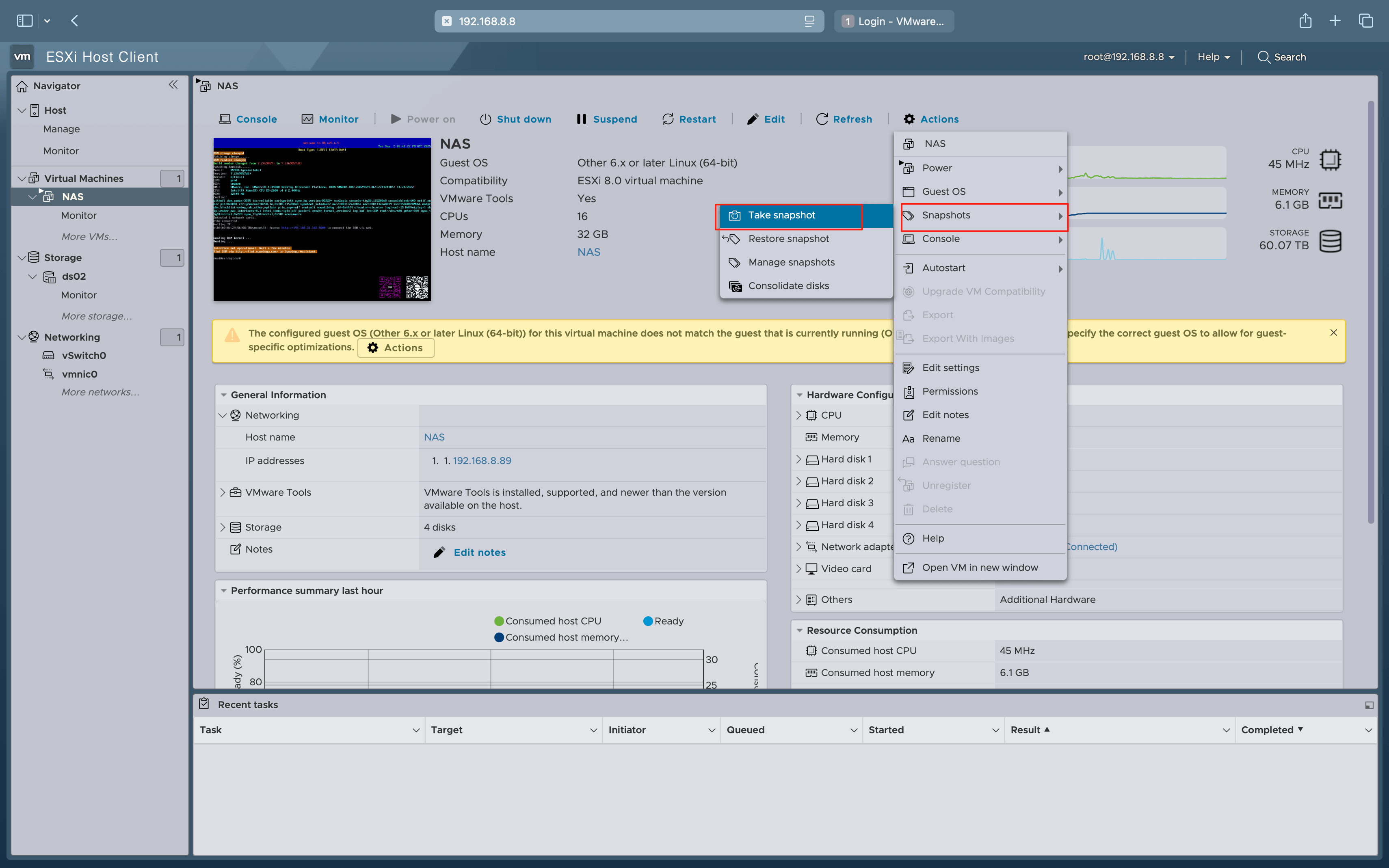
设置号快照名称,点击完成即可。
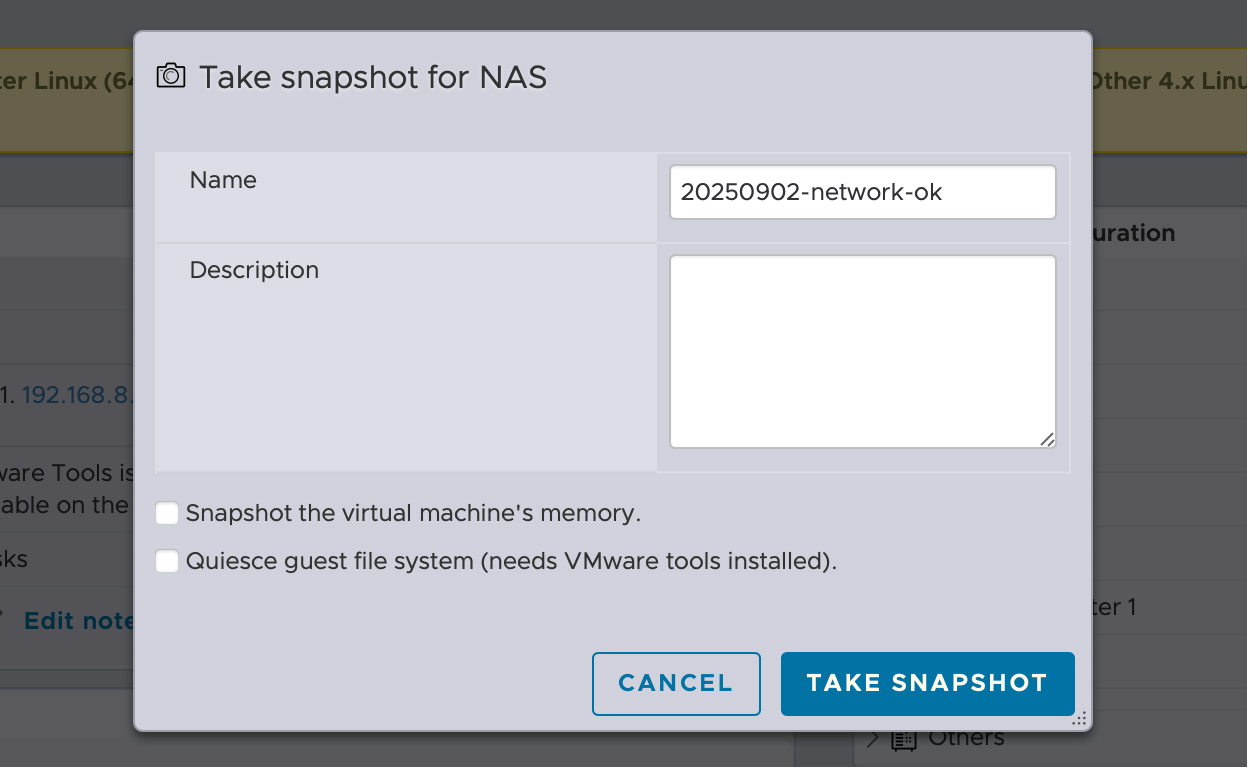
更换网线(光纤)
找到发光的光纤,接入交换机不发光的端口中。

这里端口中不发光的在右边。

修改宿主机IP
启用服务器的 PCIe光口。
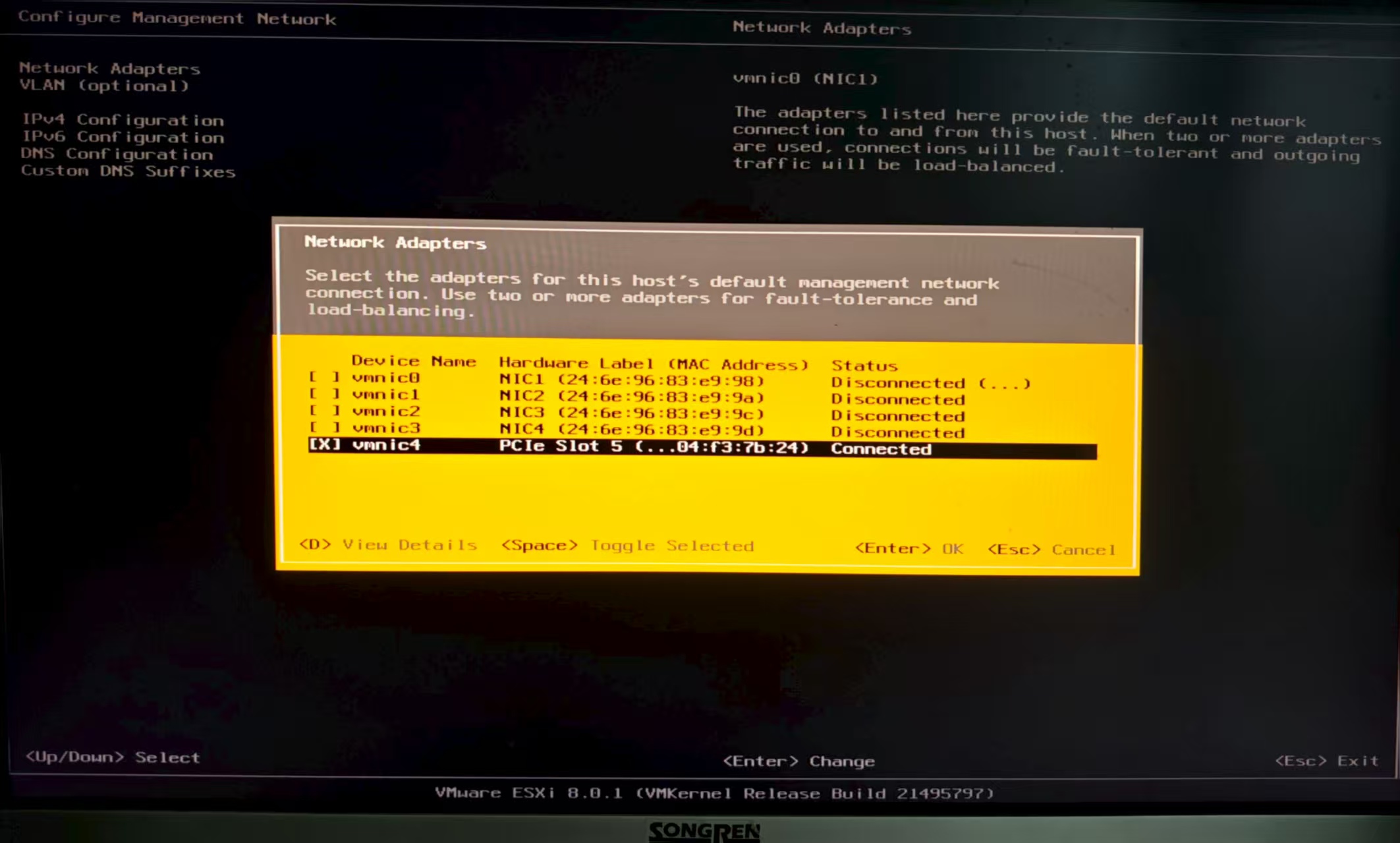
设置宿主机的静态IP地址
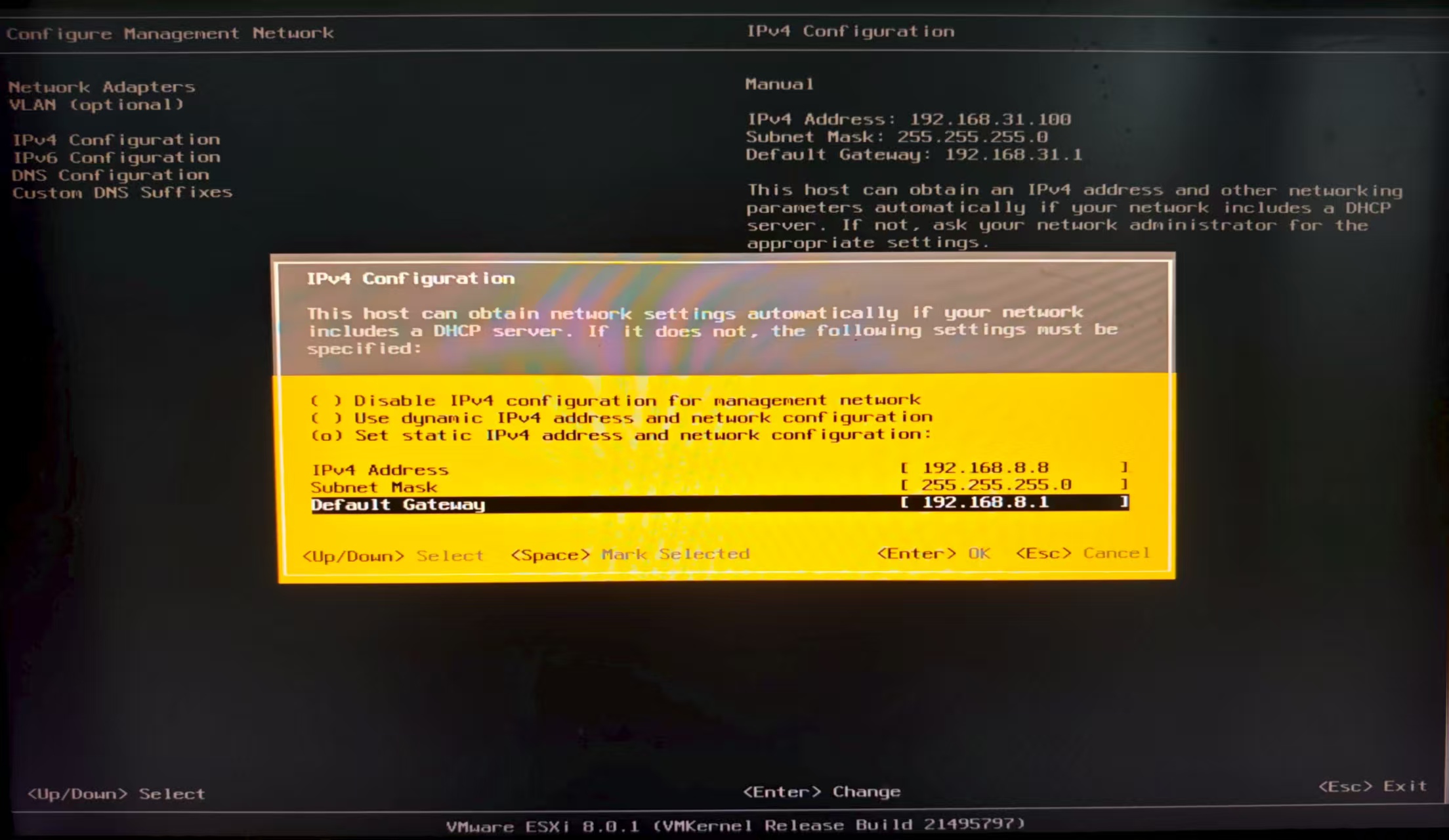
重启一下宿主机的网络服务。
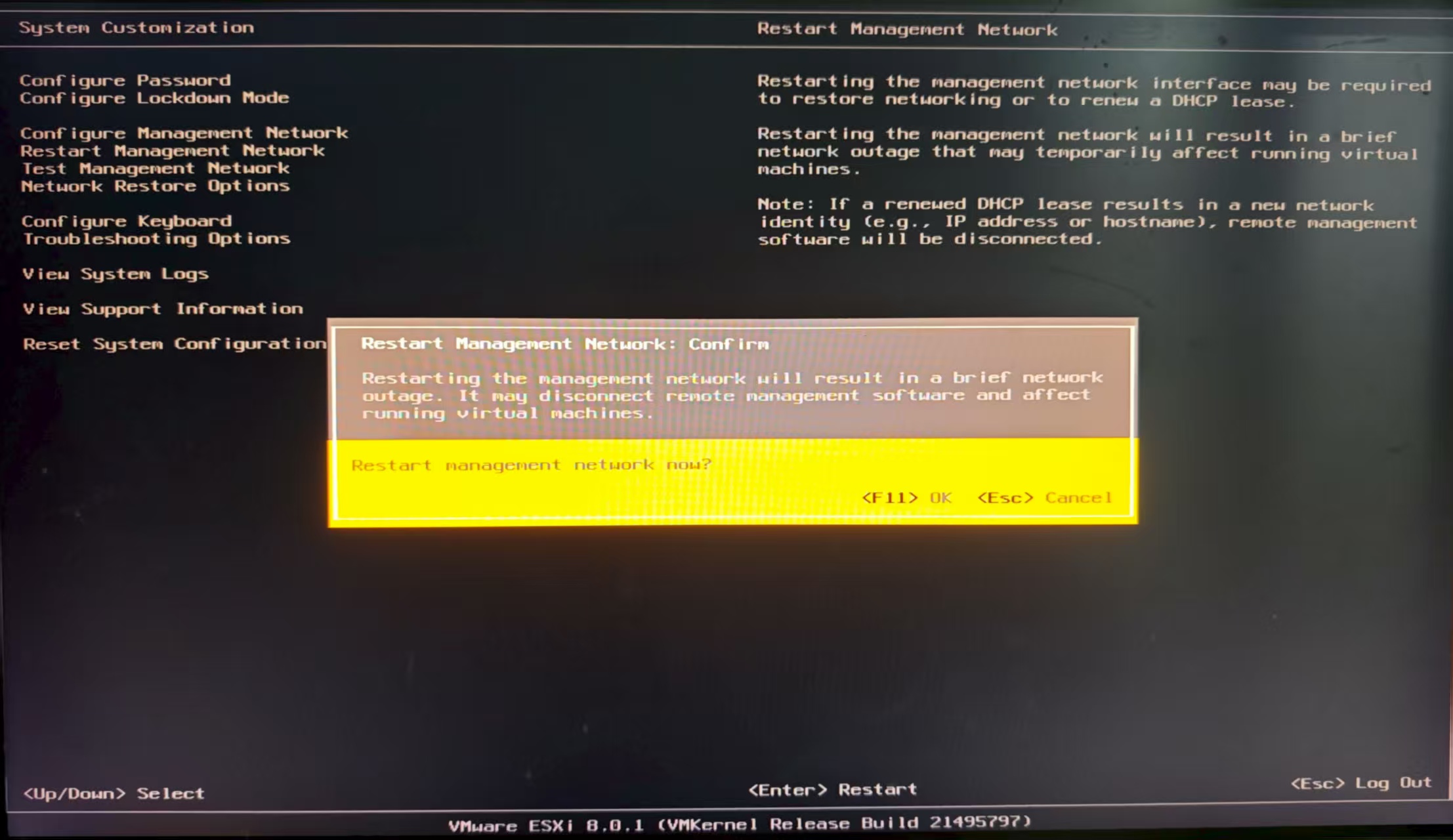
设备重启成功